Konica minolta S300 50C-K User Manual [it]
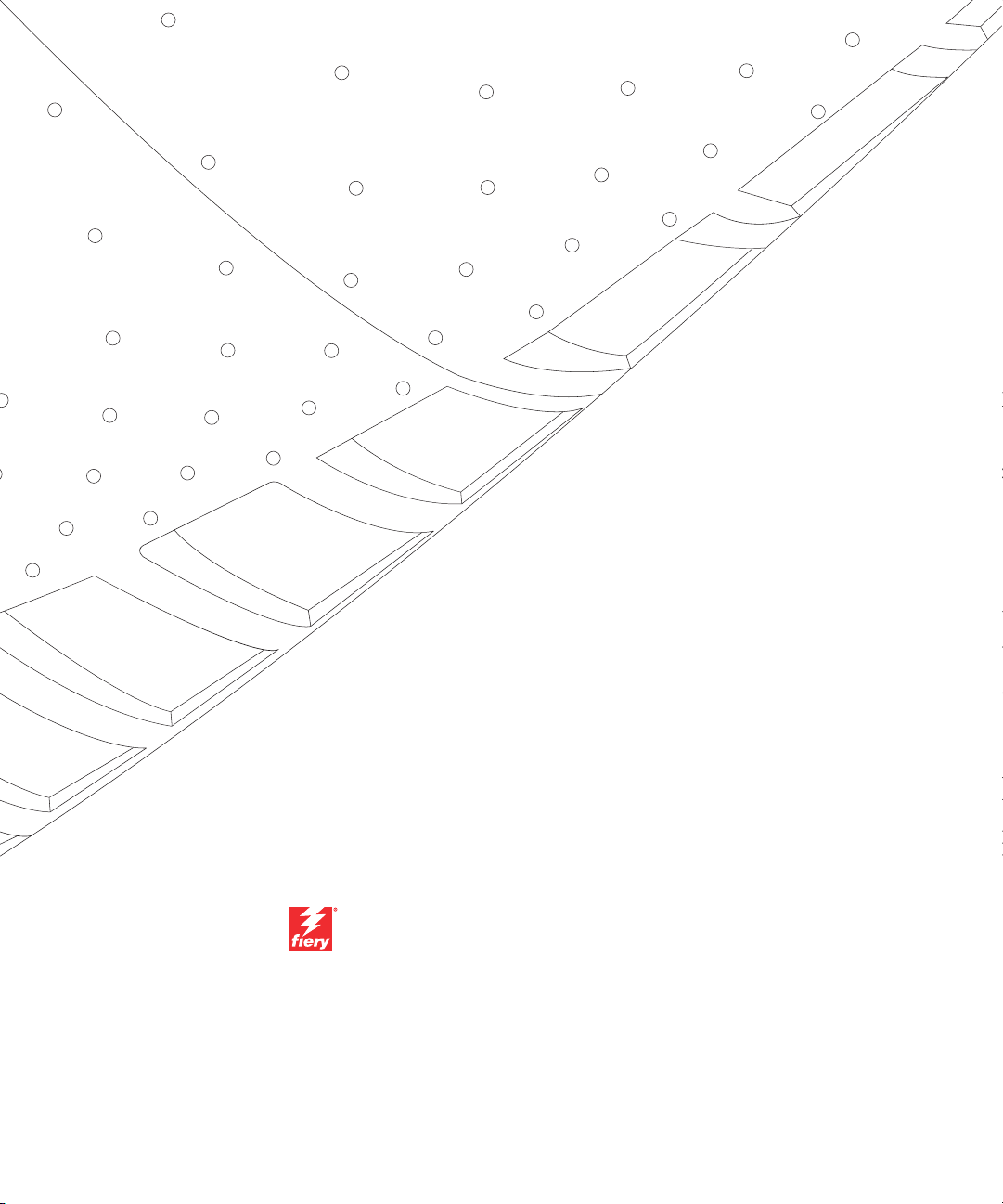
Fiery S300 50C-K
GUIDA ALL’USO DEL COLORE
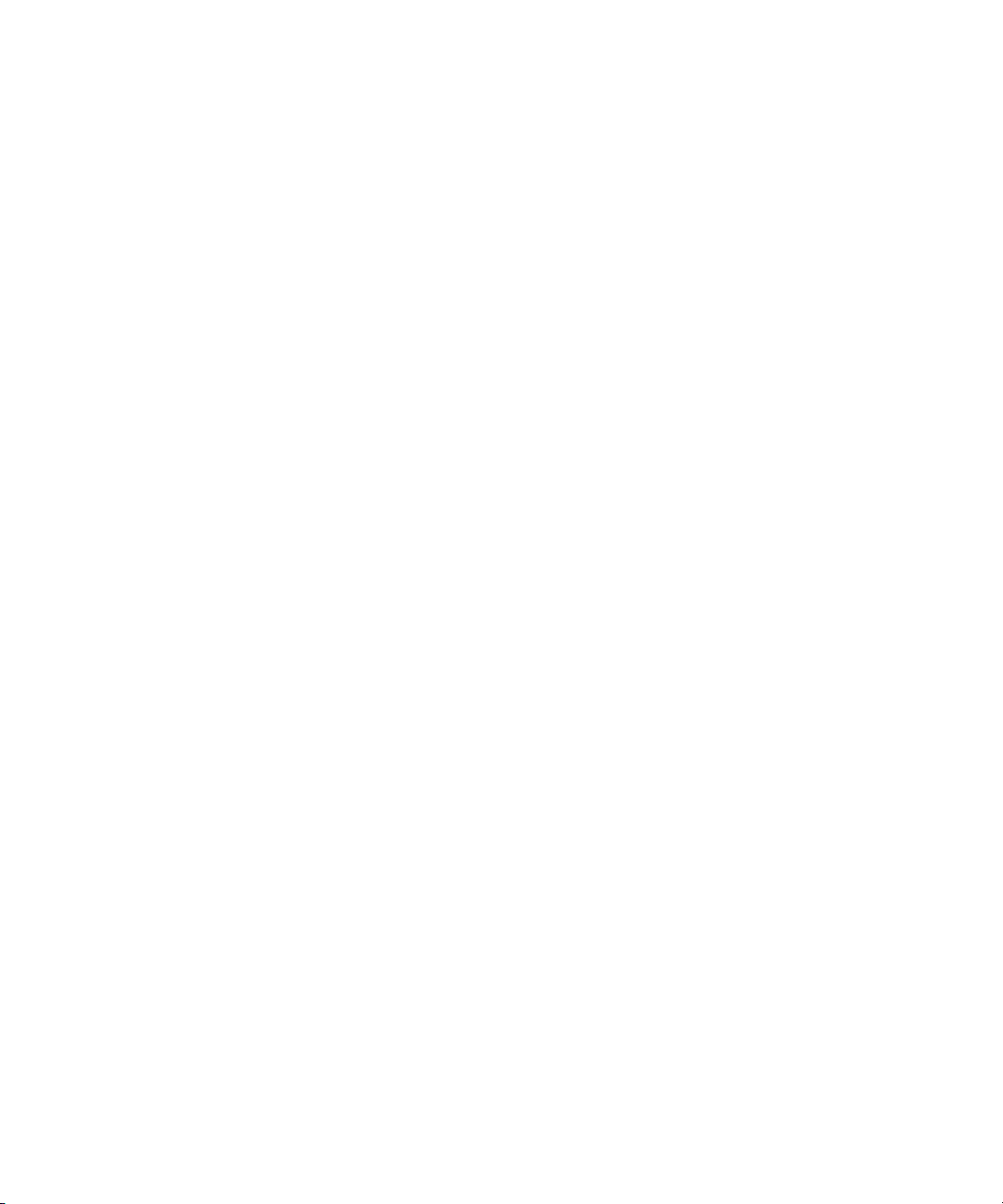
Informazioni
sulla
documentazione
Questo manuale fa parte della documentazione di Fiery S300 50C-K™ che include i
seguenti manuali per gli utenti e amministratori di sistema, la maggior parte dei quali è
disponibile come file Acrobat PDF (Portable Document Format) sul CD di
documentazione per l’utente.
•La Guida rapida riassume i passi per la configurazione di Fiery S300 50C-K e per la
stampa. Descrive inoltre come accedere ai file Acrobat PDF sul CD di
documentazione per l’utente.
•La Guida all’installazione del software descrive come installare il software dal
CD Software utente per l’abilitazione della stampa su Fiery S300 50C-K; descrive
inoltre la configurazione dei collegamenti di stampa su Fiery S300 50C-K.
•La Guida alla configurazione illustra le nozioni fondamentali per la configurazione e
la gestione di Fiery S300 50C-K per le piattaforme e gli ambienti di rete supportati.
Contiene inoltre le istruzioni per la configurazione di server UNIX,
Windows NT 4.0/2000, Windows Server 2003 e Novell NetWare per la fornitura di
servizi di stampa agli utenti.
•La Guida alla stampa descrive le funzioni di stampa e di scansione di Fiery S300
50C-K per gli utenti che inviano i lavori dai propri computer.
•La Guida all’uso del colore fornisce le informazioni relative alla gestione del colore di
Fiery S300 50C-K. Descrive come calibrare la copier e sfruttare il sistema per la
gestione del colore ColorWise
®
e le funzioni di ColorWise Pro Tools™.
•Il manuale Riferimento per il colore Fiery illustra i concetti e gli argomenti associati
alla gestione del colore su Fiery S300 50C-K ed evidenzia i principali scenari di
flusso dei lavori. Inoltre, fornisce informazioni relative alla stampa dei documenti a
colori dalle applicazioni Microsoft Windows e Apple Mac OS più diffuse.
•La Guida alla gestione dei lavori illustra le funzioni dei programmi di utilità per la
gestione dei lavori, inclusi Command WorkStation™, Command WorkStation LE™
e DocBuilder Pro™, e come utilizzarli per monitorare i lavori su Fiery S300 50C-K.
Questo manuale si rivolge agli operatori e agli amministratori o agli utenti che
dispongono dei privilegi di accesso necessari, che si occupano del monitoraggio e
della gestione del flusso dei lavori, della calibrazione del colore e della soluzione degli
eventuali problemi che potrebbero riscontrarsi.
• Le Note di release forniscono informazioni dell’ultimo minuto relative al prodotto e
indicazioni per la soluzione di eventuali problemi.
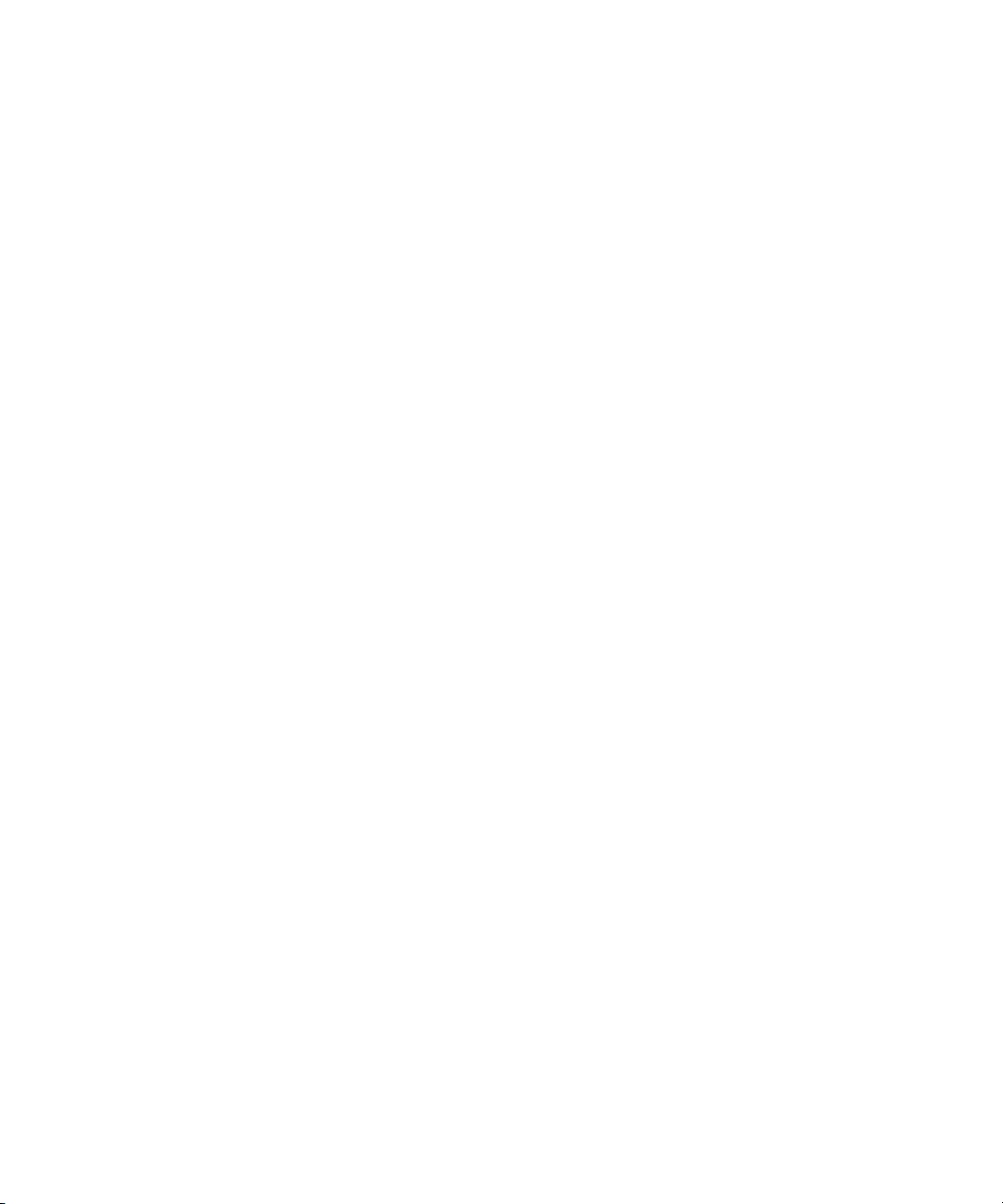
Copyright © 2003 Electronics for Imaging, Inc. Tutti i diritti riservati.
Questa pubblicazione è protetta da copyright e tutti i diritti sono riservati. Nessuna sua parte può essere riprodotta o trasmessa in qualunque forma o con
qualunque mezzo per uno scopo qualsiasi senza l’autorizzazione scritta di Electronics for Imaging, Inc. Le informazioni contenute in questo documento sono
soggette a modifiche senza preavviso e non rappresentano un impegno da parte di Electronics for Imaging, Inc.
Questa pubblicazione viene fornita insieme al prodotto EFI (il “Prodotto”) che contiene il software EFI (il “Software”). Il Software viene fornito su licenza e può
essere utilizzato o copiato esclusivamente in conformità con i termini della presente licenza.
Questo prodotto potrebbe essere coperto da uno o più dei seguenti brevetti U.S.: 4,917,488, 4,941,038, 5,109,241, 5,150,454, 5,150,454, 5,170,182, 5,212,546,
5,278,599, 5,335,040, 5,343,311, 5,424,754, 5,467,446, 5,506,946, 5,517,334, 5,537,516, 5,543,940, 5,553,200, 5,565,960, 5,615,314, 5,619,624,
5,625,712, 5,640,228, 5,666,436, 5,760,913, 5,818,645, 5,835,788, 5,866,856, 5,867,179, 5,959,867, 5,970,174, 5,995,724, 6,002,795, 6,025,922,
6,041,200, 6,046,420, 6,065,041, 6,067,080, 6,112,665, 6,116,707, 6,118,205, 6,122,407, 6,134,018, 6,141,120, 6,151,014, 6,166,821, 6,184,873,
6,185,335, 6,201,614, 6,215,562, 6,219,659, 6,222,641, 6,224,048, 6,225,974, 6,226,419, 6,239,895, 6,256,108, 6,265,676, 6,266,051, 6,269,190,
6,289,122, 6,292,177, 6,292,270, 6,300,580, 6,310,697, 6,323,893, 6,326,565, 6,327,047, 6,327,050, 6,327,052, 6,330,071, 6,331,899, 6,335,723,
6,340,975, 6,341,017, 6,341,018, 6,341,307, 6,348,978, 6,356,359, 6,369,895, 6,373,003, 6,381,036, 6,400,443, 6,414,673, 6,424,340, 6,429,949,
6,449,393, 6,456,280, 6,476,927, 6,490,696, 6,501,461, 6,501,565, 6,519,053, D341,131, D406,117, D416,550, D417,864, D419,185, D426,206,
D430,206, D439,851, D444,793, RE33,973, RE36,947
Marchi
Bestcolor, ColorWise, EDOX, EFI, Fiery, il logo Fiery, Fiery Driven, RIP-While-Print e Spot-On sono marchi registrati di Electronics for Imaging, Inc. presso lo
U.S. Patent and Trademark Office e/o in altre giurisdizioni estere.
Il logo Best, il logo Electronics for Imaging, il logo Fiery Driven, il logo Intelligent Device Management, il logo PrintMe, il logo Splash, il logo Unimobile, il logo
Velocity OneFlow, Everywhere You Go, Changing the Way the World Prints, AutoCal, AutoGray, Best, ColorCal, Command WorkStation, Device IQ,
DocBuilder, DocBuilder Pro, DocStream, FreeForm, Fiery Link, Fiery Prints, Fiery Spark, NetWise, PrintMe, PrintMe Enterprise, PrintMe Networks, RIPChips,
ScanBuilder, Splash, Unimobile, Velocity, Velocity Balance, Velocity Build, Velocity Estimate, Velocity Exchange, Velocity OneFlow, Velocity Scan, VisualCal,
WebInstaller, WebScan, WebSpooler, WebStatus e WebTools sono marchi di Electronics for Imaging, Inc.
Tutti gli altri termini e nomi di prodotti possono essere marchi o marchi registrati dei rispettivi proprietari e come tali vengono qui riconosciuti.
Avvisi legali
APPLE COMPUTER, INC. (“APPLE”) NON FORNISCE ALCUNA GARANZIA, NÉ ESPRESSA NÉ IMPLICITA, INCLUSE SENZA LIMITAZIONI
LE GARANZIE IMPLICITE DI COMMERCIABILITÀ ED IDONEITÀ PER QUALSIASI SCOPO PARTICOLARE, RIGUARDO AL SOFTWARE
APPLE. APPLE NON GARANTISCE NÉ ASSUME ALCUN IMPEGNO IN RELAZIONE ALL’USO O AI RISULTATI DERIVANTI DALL’USO DEL
SOFTWARE APPLE IN TERMINI DI ESATTEZZA, ACCURATEZZA, AFFIDABILITÀ, ATTUALITÀ O ALTRO. TUTTI I RISCHI RELATIVI AI
RISULTATI ED ALLE PRESTAZIONI DEL SOFTWARE APPLE SONO A CARICO DELL’UTENTE. L’ESCLUSIONE DELLE GARANZIE
IMPLICITE NON È CONSENTITA IN ALCUNI STATI E, PERTANTO, LE LIMITAZIONI DI CUI SOPRA POTREBBERO NON ESSERE
APPLICABILI.
IN NESSUN CASO APPLE, I SUOI DIRIGENTI, I SUOI DIPENDENTI O I SUOI AGENTI POTRANNO ESSERE RITENUTI RESPONSABILI NEI
CONFRONTI DEGLI UTENTI PER QUALUNQUE DANNO CONSEQUENZIALE, ACCIDENTALE O INDIRETTO (INCLUSI I DANNI PER
PERDITA DI PROFITTO, INTERRUZIONE DELL’ATTIVITÀ, PERDITA DI INFORMAZIONI PROFESSIONALI E ALTRO) DERIVANTE
DALL’USO O DALL’IMPOSSIBILITÀ DI USARE IL SOFTWARE APPLE ANCHE QUALORA APPLE FOSSE STATA INFORMATA DELLA
POSSIBILITÀ DI TALI DANNI. ALCUNI STATI NON CONSENTONO ESCLUSIONI O LIMITAZIONI ALLA RESPONSABILITÀ PER DANNI
CONSEQUENZIALI O ACCIDENTALI E, PERTANTO, LE LIMITAZIONI DI CUI SOPRA POTREBBERO NON ESSERE APPLICABILI. La
responsabilità di Apple nei confronti degli utenti per qualunque danno, indipendentemente dalla forma di azione intrapresa (sia essa basata sul contratto, su illecito
civile [inclusa la negligenza], sulla responsabilità del prodotto o altro), è limitata ad un risarcimento di 50 dollari.
I colori PANTONE® visualizzati nell’applicazione software o nella documentazione per l’utente potrebbero non corrispondere agli standard PANTONE. Per i
colori esatti, consultare PANTONE Color Publications. PANTONE® e gli altri marchi Pantone, Inc. sono di proprietà di Pantone, Inc. © Pantone, Inc., 2003.
Pantone, Inc. detiene i diritti di copyright dei dati relativi al colore e/o del software concessi su licenza ad Electronics for Imaging, Inc. che possono essere utilizzati
solo in combinazione con i prodotti o con il software di Electronics for Imaging, Inc. I dati relativi al colore e/o il software PANTONE non possono essere copiati
in un’altra unità disco fisso o in un’altra memoria, se non come parte dei prodotti o del software di Electronics for Imaging, Inc..
Questo prodotto include il software sviluppato da Apache Software Foundation (http://www.apache.org/).
Numero parte: 45034670
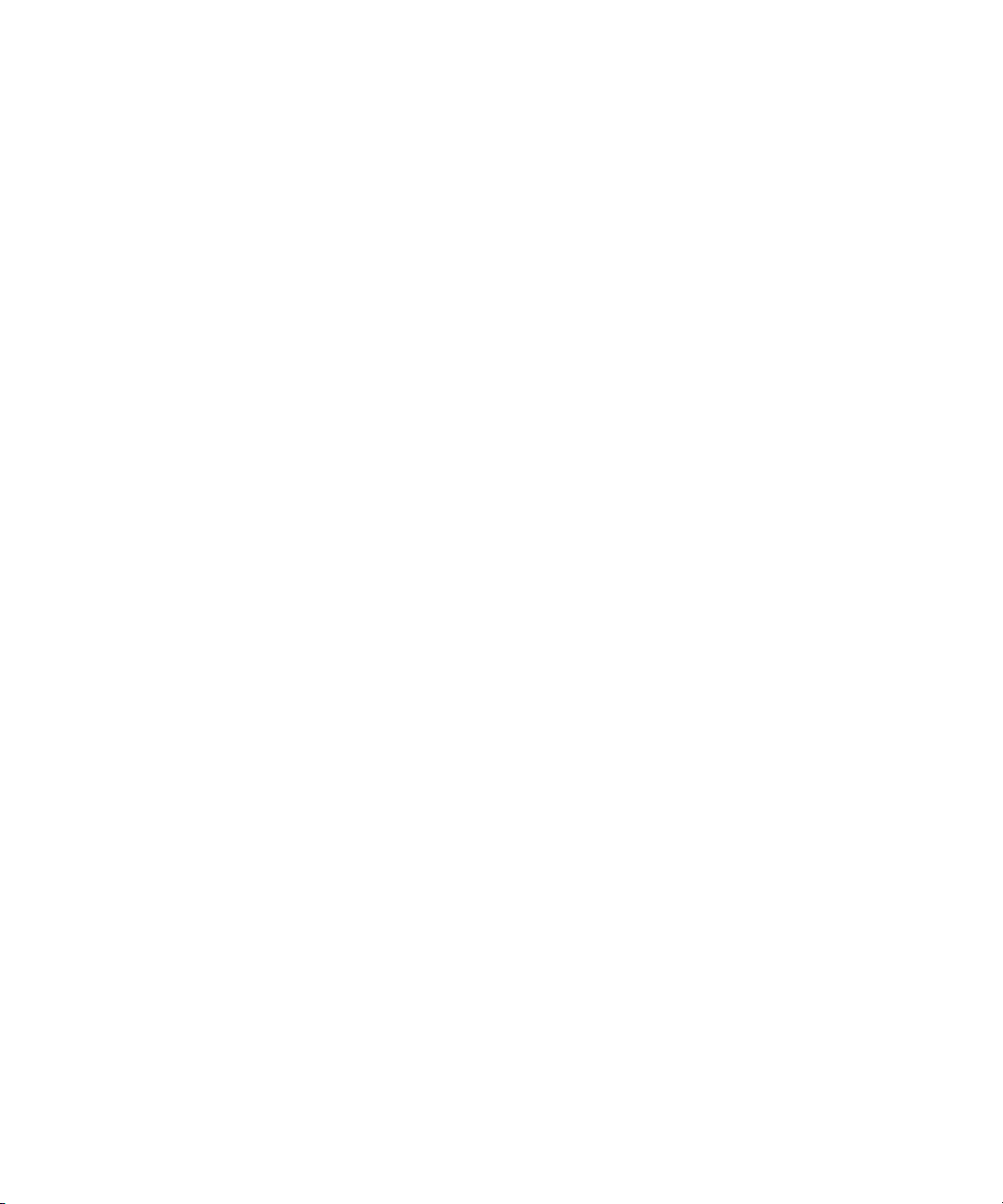
Informazioni FCC
AVVERTENZA: Ai sensi delle disposizioni FCC, qualunque cambiamento o modifica non autorizzata apportata a questa apparecchiatura e non approvata
espressamente dal fabbricante può annullare l’autorizzazione dell’utente ad utilizzare la detta apparecchiatura.
Avviso di conformità di Classe B
Questa apparecchiatura è stata testata ed è stata giudicata conforme ai limiti previsti per un’unità digitale di Classe B ai sensi della Parte 15 delle norme FCC. Tali
limiti sono stati concepiti per fornire una ragionevole protezione dalle interferenze dannose in un ambiente residenziale. Detta apparecchiatura genera, utilizza e
può irradiare frequenze radio e, se non installata e usata secondo le istruzioni, può produrre interferenze dannose per le comunicazioni radio. Tuttavia, non si
garantisce che non si verifichino interferenze in un particolare ambiente.
Qualora tale apparecchiatura provocasse interferenze dannose alla ricezione radio o TV (evenienza verificabile spegnendo o riaccendendo l’apparecchiatura),
l’utente è incoraggiato a correggere l’interferenza ricorrendo a una o più delle seguenti misure:
Riorientare o riposizionare l’antenna ricevente.
Allontanare l’apparecchiatura dal ricevitore.
Collegare l’apparecchiatura ad una presa ubicata su un circuito diverso da quello al quale è collegato il ricevitore.
Rivolgersi al rivenditore o ad un tecnico radiotelevisivo specializzato.
L’uso dei cavi schermati con la presente apparecchiatura è necessario ai fini della conformità con le disposizioni FCC. L’utilizzo di apparecchiature non approvate
o di cavi non schermati può causare interferenze alla ricezione audio TV. L’utente è avvisato che qualsiasi cambiamento o modifica apportata a tale apparecchiatura
che non sia espressamente approvata dal fabbricante può annullare l’autorizzazione concessa all’utente relativa all’utilizzo di detta apparecchiatura.
Avviso di conformità di Classe B Industry Canada
Questa apparecchiatura digitale di Classe B è conforme alle norme canadesi ICES-003.
Avis de Conformation Classe B de l’Industrie Canada
Cet appareil numérique de la Classe B est conforme à la norme NMB-003 du Canada.
Avviso di conformità RFI
Per determinare la conformità con i requisiti di protezione RFI applicabili, questa apparecchiatura è stata testata sia singolarmente che a livello di sistema (per
simulare le normali condizioni di funzionamento). Tuttavia, è possibile che tali requisiti RFI non vengano soddisfatti in particolari condizioni sfavorevoli in altre
installazioni. L’utente è responsabile della conformità della propria installazione.
Dieses Gerät wurde sowohl einzeln als auch in einer Anlage, die einen normalen Anwendungsfall nachbildet, auf die Einhaltung der Funkentstörbestimmungen
geprüft. Es ist jedoch möglich, dass die Funkentstörbestimmungen unter ungünstigen Umständen bei anderen Gerätekombinationen nicht eingehalten werden.
Für die Einhaltung der Funkentstörbestimmungen einer gesamten Anlage, in der dieses Gerät betrieben wird, ist der Betreiber verantwortlich.
La conformità con le norme in vigore è garantita solo con l’uso di cavi schermati. L’utente ha la responsabilità di procurarsi cavi appropriati.
Die Einhaltung zutreffender Bestimmungen hängt davon ab, dass geschirmte Ausführungen benützt werden. Für die Beschaffung richtiger Ausführungen ist der
Betreiber verantwortlich.
Contratto di licenza d’uso del software
PRIMA DI USARE QUESTO SOFTWARE, LEGGERE ATTENTAMENTE I TERMINI E LE CONDIZIONI CHE SEGUONO. SE NON SI INTENDE
ACCETTARE I TERMINI E LE CONDIZIONI DI QUESTO CONTRATTO, NON USARE IL SOFTWARE. L’INSTALLAZIONE O L’USO DEL
SOFTWARE IMPLICA L’ACCETTAZIONE DEI TERMINI DEL PRESENTE CONTRATTO. SE NON SI ACCETTANO I TERMINI DEL PRESENTE
CONTRATTO, È POSSIBILE RESTITUIRE IL SOFTWARE INUTILIZZATO AL PUNTO VENDITA ED OTTENERE IL RIMBORSO DEL PREZZO
DI ACQUISTO.
Licenza
EFI concede all’utente una licenza non esclusiva per l’uso del Software e della relativa documentazione (“Documentazione”) fornita con il Prodotto. Il Software
viene concesso in licenza, non venduto. Usare il Software solo per la propria normale attività lavorativa o a titolo personale. L’utente non può dare in affitto, dare
in prestito o cedere in sublicenza il Software o utilizzarlo per scopi di profitto commerciale diretto (servizi di time-sharing e simili).
L’utente non può effettuare copie o permettere che vengano effettuate per sé o per altri copie del Software né per intero né parzialmente, tranne nel caso in cui
questo sia necessario ai fini di operazioni di backup o di archiviazione strettamente legate all’uso del Software in conformità con quanto ivi stabilito. L’utente non
può copiare la Documentazione. L’utente non può localizzare, tradurre, disassemblare, decompilare, decodificare, assemblare all’inverso il software, scoprire il
codice di origine, modificare, creare programmi derivati o cambiare in alcun modo nessuna parte del Software.
I termini, le condizioni e le restrizioni di questo Contratto di licenza si applicano a tutte le correzioni degli errori, alle patch, alle versioni, alle note di release, agli
aggiornamenti e ai miglioramenti relativi al Software.
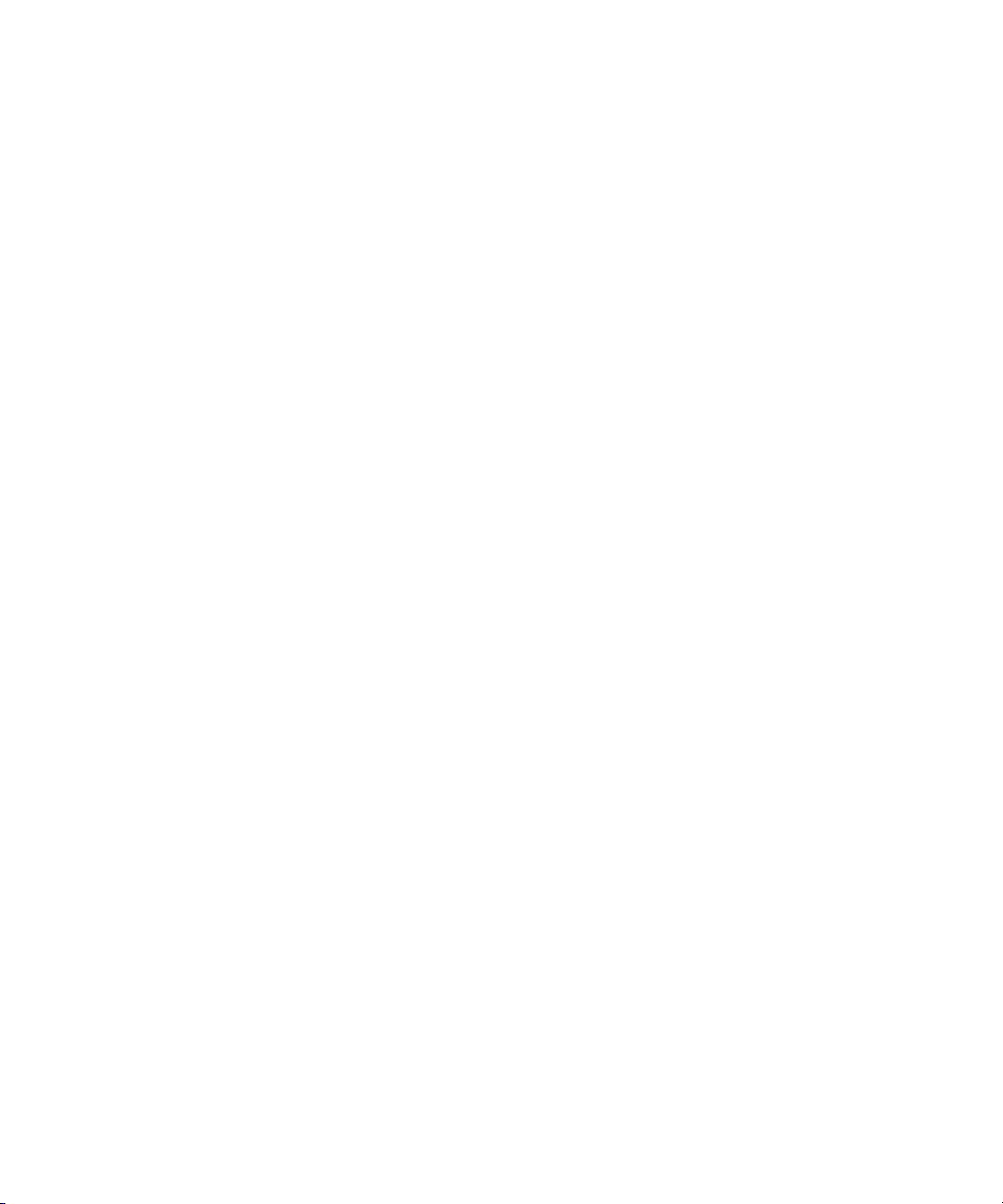
Diritti proprietari
L’utente riconosce ed accetta che tutti i diritti, il titolo e gli interessi, inclusi i diritti di proprietà intellettuale relativi al Software, alla Documentazione, a tutte le
modifiche e ai programmi derivati sono e restano di proprietà di EFI e dei suoi fornitori. Fatta eccezione della licenza limitata qui espressa, concessa per poter
utilizzare il Software, non viene concesso nessun altro diritto o licenza. All’utente non viene conferito alcun diritto riguardo a brevetti, copyright, segreti industriali
o marchi (siano essi registrati o meno). L’utente accetta di non adottare, registrare o tentare di registrare alcun marchio o nome commerciale (“Marchio EFI”)
simile che possa essere confuso con EFI, né utilizzare URL, nome di dominio Internet o simbolo come proprio nome o nome dei propri affiliati o prodotti che
possa incidere su o limitare i diritti di copyright di EFI o dei suoi fornitori.
Riservatezza
Il Software è riservato, di proprietà di EFI e non ne è consentita la distribuzione o la diffusione. Tuttavia, l’utente può trasferire in modo permanente tutti i diritti
acquisiti in virtù del presente Contratto ad un’altra persona fisica o giuridica purché: (1) tale trasferimento sia autorizzato dalle leggi e regolamenti sull’esportazione,
tra cui Export Administration Regulations, (2) trasferisca integralmente il Software e la Documentazione (incluse tutte le copie, gli aggiornamenti, i miglioramenti,
le versioni precedenti, i componenti, i supporti ed il materiale stampato ed il presente Contratto); (3) non trattenga copia alcuna del Software o della
Documentazione, comprese le copie memorizzate sul computer e (4) purché il cessionario accetti tutti i termini e le condizioni del presente Contratto.
Mezzi di tutela e rescissione
L’uso non autorizzato, la copia, la divulgazione del Software o qualsiasi violazione del presente Contratto comporterà l’annullamento automatico della presente
licenza e darà a EFI il diritto di avvalersi di altri mezzi di tutela legali. Nel caso di rescissione, l’utente si impegna a distruggere tutte le copie della Documentazione,
del Software e dei suoi componenti. Tutte le disposizioni del presente Contratto in relazione a garanzie limitate, limitazioni di responsabilità, mezzi di tutela o
risarcimento danni, foro competente, giurisdizione, sede di giudizio e diritti proprietari di EFI continueranno ad essere valide anche in caso di rescissione del
Contratto medesimo.
Garanzia limitata e dichiarazione di non responsabilità
EFI garantisce all’acquirente originale (“Cliente”) che, per un periodo di trenta (30) giorni dalla data originale di acquisto presso EFI o il suo rivenditore
autorizzato, il Software funzionerà sostanzialmente in conformità con quanto contenuto nella Documentazione se il Prodotto è utilizzato secondo le specifiche
autorizzate da EFI. EFI garantisce che i supporti contenenti il Software funzioneranno senza errori durante il periodo di garanzia riportato sopra. EFI non
garantisce in alcun modo che il Software soddisfi i requisiti specifici dell’utente, né che il funzionamento del Software sarà ininterrotto, sicuro, a prova di errore o
esente da errori, né che tutti i difetti del Software verranno corretti. EFI non fornisce alcuna garanzia, né espressa né implicita, riguardo alle prestazioni o
all’affidabilità dei prodotti (software o hardware). L’INSTALLAZIONE DEI PRODOTTI DA PARTE DI TERZI, SE NON AUTORIZZATA DA EFI,
RENDERÀ NULLA LA GARANZIA LIMITATA ESPRESSA DI CUI SOPRA. INOLTRE, L’USO, LA MODIFICA E/O LA RIPARAZIONE DEL
PRODOTTO, SE NON AUTORIZZATI DA EFI, RENDERÀ NULLA LA GARANZIA LIMITATA DI CUI SOPRA.
FATTA ECCEZIONE DELLA GARANZIA LIMITATA ESPRESSA DI CUI SOPRA E PER QUANTO PERMESSO DALLA LEGGE, EFI NON
FORNISCE E ALL’UTENTE NON VIENE CONCESSA ALCUNA GARANZIA O CONDIZIONE ESPRESSA, IMPLICITA, STATUTARIA O
DERIVANTE DA ALTRE DISPOSIZIONI DEL PRESENTE CONTRATTO O ALTRE COMUNICAZIONI INTERCORSE CON L’UTENTE IN
MERITO AL SOFTWARE. EFI SPECIFICATAMENTE NON RICONOSCE ALCUNA GARANZIA O CONDIZIONE IMPLICITA DI
COMMERCIABILITÀ O IDONEITÀ PER UNO SCOPO PARTICOLARE O LA NON VIOLAZIONE DI DIRITTI DI TERZI.
Limitazione della responsabilità
PER QUANTO PERMESSO DALLA LEGGE, EFI O I SUOI FORNITORI NON POTRANNO ESSERE RITENUTI RESPONSABILI PER
QUALUNQUE DANNO PARTICOLARE, ACCIDENTALE, CONSEQUENZIALE O INDIRETTO, INCLUSI I DANNI PER PERDITA DI DATI,
PERDITA DI PROFITTO O COSTI DI COPERTURA DERIVANTI DALLA VENDITA, DALL’INSTALLAZIONE, DALLA MANUTENZIONE,
DALL’USO, DALLE PRESTAZIONI O DAL MANCATO FUNZIONAMENTO DEL SOFTWARE, QUALUNQUE NE SIA LA CAUSA E SULLA BASE
DI NESSUNA TEORIA DI RESPONSABILITÀ. TALE LIMITAZIONE SI APPLICA ANCHE QUALORA EFI FOSSE STATO INFORMATO DELLA
POSSIBILITÀ DI TALI DANNI. L’UTENTE RICONOSCE CHE IL PREZZO DEL PRODOTTO RIFLETTE QUESTA POSSIBILITÀ. ALCUNE
GIURISDIZIONI NON CONSENTONO ESCLUSIONI O LIMITAZIONI ALLA RESPONSABILITÀ PER DANNI CONSEQUENZIALI O
ACCIDENTALI E, PERTANTO, LA LIMITAZIONE DI CUI SOPRA POTREBBE NON ESSERE APPLICABILE.
Con questo contratto viene notificato che Adobe Systems Incorporated, una società con sede a 345 Park Avenue, San Jose, CA 95110-2704 (“Adobe”) è un terzo
beneficiario del presente Contratto nella misura in cui tale Contratto contiene disposizioni relative all’uso da parte dell’utente del software, dei programmi per i
font, dei caratteri tipografici e/o dei marchi concessi su licenza o forniti da Adobe. Le dette disposizioni sono state inserite espressamente a beneficio di Adobe e
possono essere impugnate da Adobe oltre che da EFI. QUALUNQUE COSA ACCADA AL SOFTWARE O ALLA TECNOLOGIA ADOBE QUI FORNITA
SU LICENZA, ADOBE NON SI RITIENE RESPONSABILE.
Controlli sull’esportazione
I prodotti EFI sono soggetti ai regolamenti o alle leggi sull’esportazione sia estere che degli Stati Uniti, tra cui U.S. Export Administration Regulations. L’utente
accetta di non usare, distribuire, trasferire, esportare o riesportare parte del Prodotto o del Software in alcuna forma in violazione delle leggi o disposizioni in materia
vigenti negli Stati Uniti o nel paese in cui è stato ottenuto.
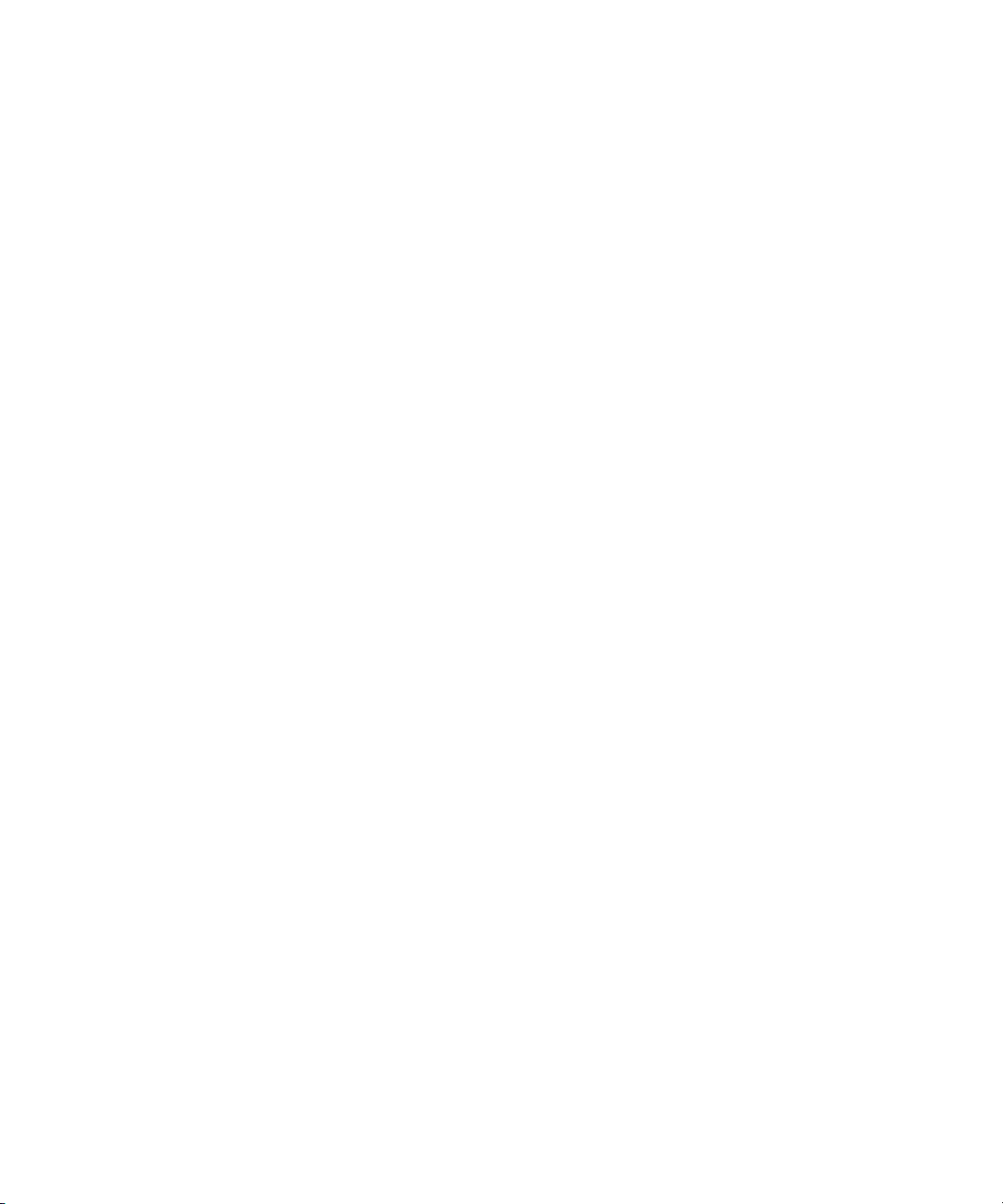
Diritti limitati del governo degli Stati Uniti
L’uso, la riproduzione o la diffusione del Software da parte del governo degli Stati Uniti è soggetto alle limitazioni definite in FAR 12.212 o DFARS 227.7202-3
-227.7202-4 e, nei limiti consentiti dalla legge federale degli Stati Uniti, ai diritti limitati minimi come definiti in FAR 52.227-14, Restricted Rights Notice
(Giugno 1987) Alternate III(g)(3)(Giugno 1987) o FAR 52.227-19 (Giugno 1987). Nella misura in cui i dati tecnici vengono forniti in conformità al Contratto,
detti dati sono protetti in base al FAR 12.211 e DFARS 227.7102-2 e, ove esplicitamente richiesto dal governo degli Stati Uniti, sono soggetti alle limitazioni
previste in DFARS 252.227.7015 (novembre 1995) e DFARS 252.227-7037 (settembre 1999). Nel caso in cui una qualunque delle succitate normative venga
emendata o sostituita, verrà applicata la normativa successiva o equivalente. Il nome del Contraente è Electronics for Imaging.
Disposizioni generali
I diritti e gli obblighi delle parti contraenti verranno regolati a tutti gli effetti dalle leggi dello Stato della California, nella misura in cui tali leggi si applicano a
contratti stipulati tra persone fisiche o giuridiche residenti in California ed eseguiti per intero nei limiti territoriali della California. Il presente Contratto non è
soggetto alla Convenzione sui contratti per la vendita internazionale delle merci delle Nazioni Unite e ad altre convenzioni simili. Per qualsivoglia controversia
inerente il presente Contratto, l’utente accetta come foro competente e sede di giudizio qualunque tribunale della Contea di San Mateo, California, e il Tribunale
Federale del Northern District of California. Questo Contratto rappresenta l’intero accordo stipulato tra le parti e rende nulla qualunque altra comunicazione o
pubblicità relativa al Software. Qualora una qualunque disposizione del presente Contratto fosse ritenuta non valida, tale disposizione sarà ritenuta emendata nella
misura necessaria per renderla applicabile e le altre disposizioni del Contratto continueranno a rimanere in vigore.
In caso di domande, visitare il sito Web di EFI all’indirizzo www.efi.com.
Electronics for Imaging
303 Velocity Way
Foster City, CA 94404
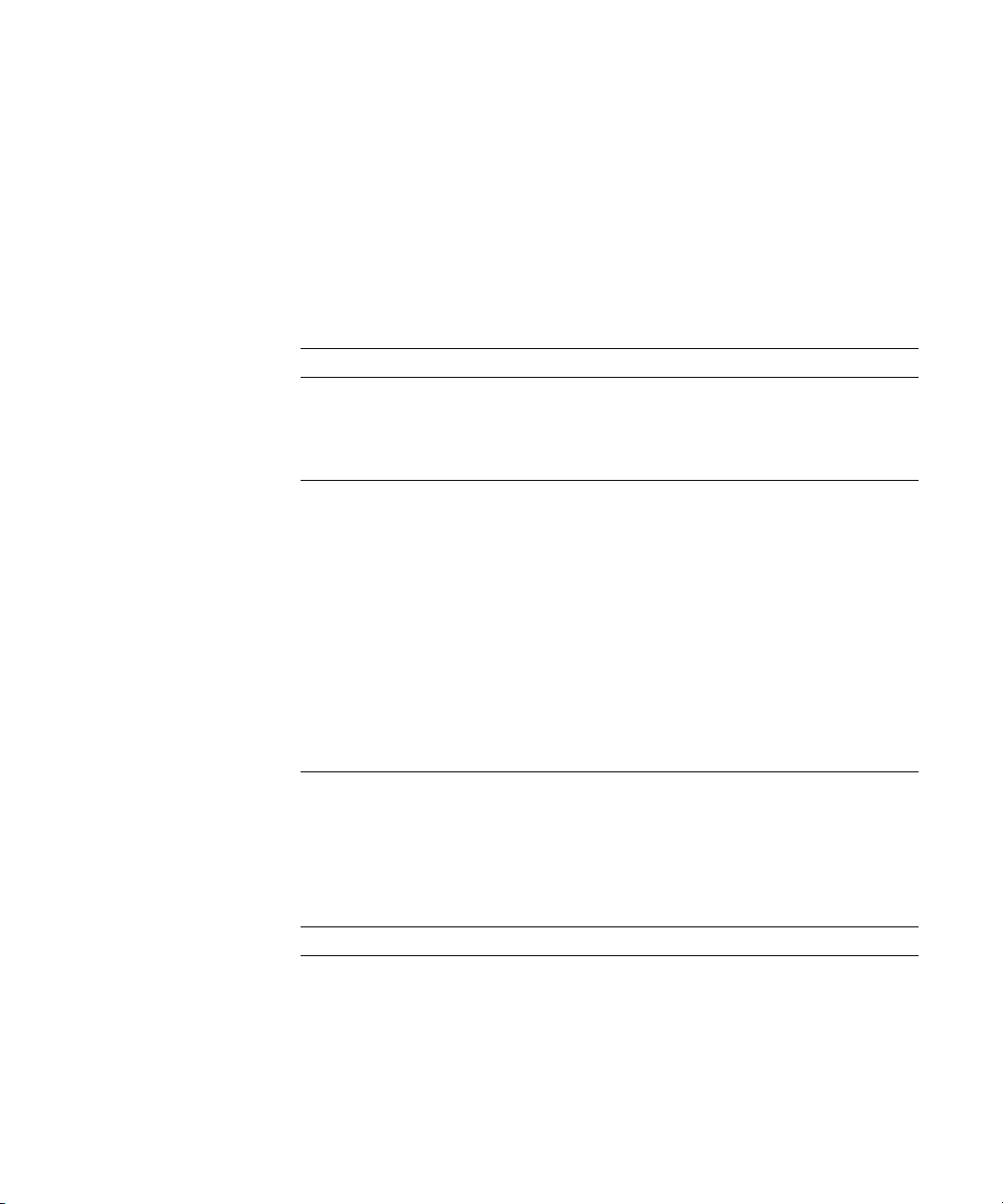
Indice
Informazioni sulla documentazione
Introduzione
Informazioni su questo manuale xi
Funzioni chiave di ColorWise xii
Capitolo 1: Gestione del colore di Fiery S300
Gestione del colore su Fiery S300 1-1
Stile di rendering 1-6
Testo e grafica in nero puro 1-7
Sovrastampa nero 1-9
Corrispondenza tinte piatte 1-10
Profilo origine RGB 1-11
Profilo di simulazione CMYK 1-13
Metodo di simulazione CMYK 1-14
Separazione RGB 1-15
Profilo di destinazione 1-16
Combina separazioni 1-17
Driver di stampa PostScript per Windows e Mac OS 1-17
Impostazione delle opzioni di stampa per la gestione del colore per computer Windows 1-18
Driver di stampa Adobe PostScript per Mac OS 1-19
Capitolo 2: Calibrazione del colore
Informazioni generali sulla calibrazione 2-2
Che cos’è la calibrazione 2-3
Come funziona la calibrazione 2-3
Frequenza della calibrazione 2-4
Controllo dello stato della calibrazione 2-5
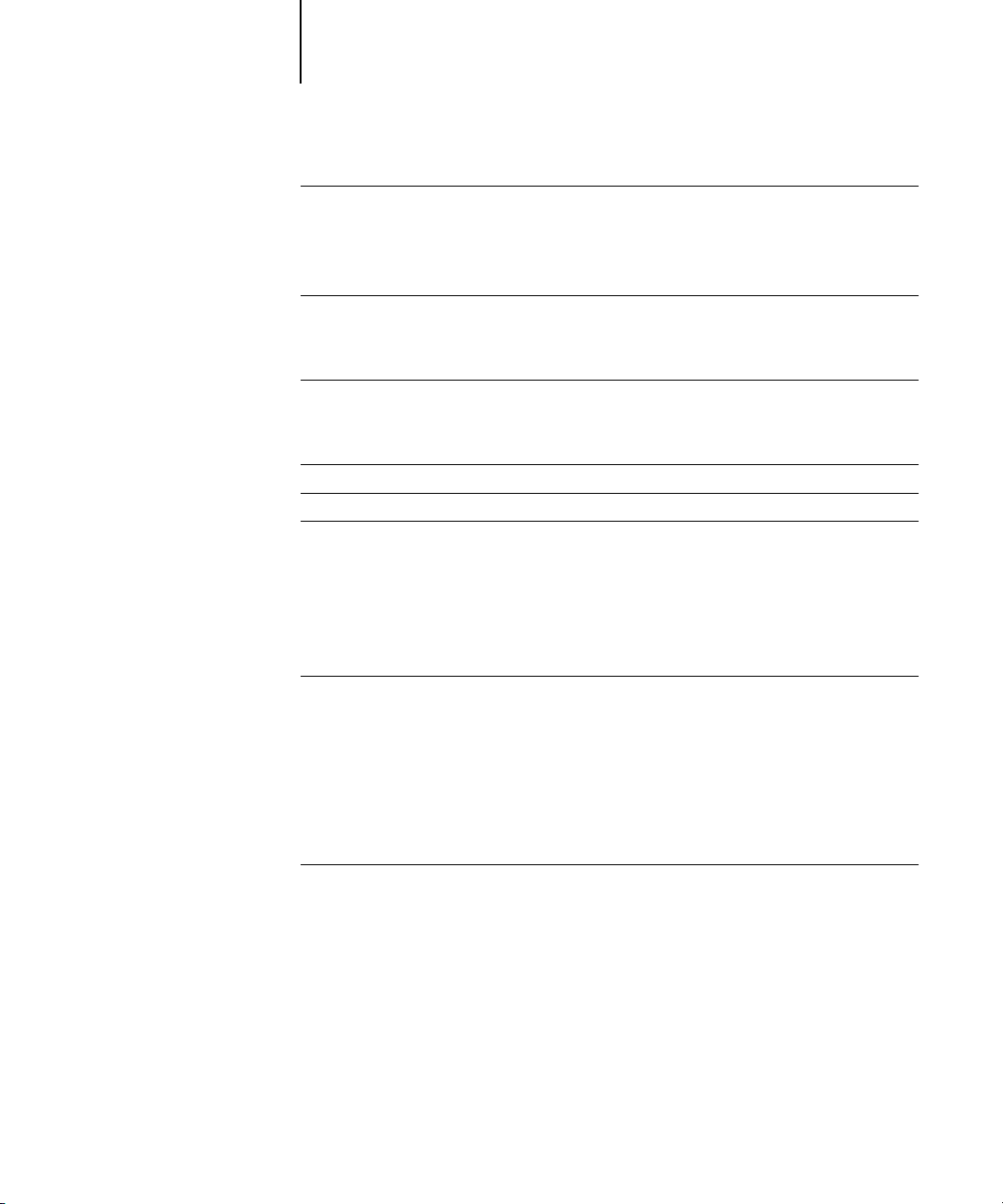
viii Indice
Uso di Calibrator 2-6
Avvio di Calibrator 2-6
Modo Esperto 2-8
Ripristino delle misurazioni predefinite di calibrazione 2-10
Uso di EFI Spectrometer ES-1000 2-10
Configurazione di ES-1000 2-10
Calibrazione di Fiery S300 con ES-1000 2-11
Uso di EFI Densitometer ED-100 2-15
Configurazione di ED-100 2-15
Calibrazione di Fiery S300 con ED-100 2-16
Calibrazione di Fiery S300 con DTP41 2-20
Calibrazione di Fiery S300 con DTP32 2-23
Uso di AutoCal e ColorCal 2-26
Calibrazione con ColorWise Pro Tools, AutoCal o ColorCal 2-26
Calibrazione dal pannello di controllo con AutoCal o ColorCal 2-30
Capitolo 3: ColorWise Pro Tools
Profile Manager 3-1
Impostazione dei profili predefiniti 3-3
Uso dei profili di destinazione per i supporti 3-5
Trasferimento dei profili 3-6
Modifica dei profili 3-7
Gestione dei profili 3-8
Definizione dei profili 3-9
Color Editor 3-12
Modifica dei profili 3-12
Annullamento delle modifiche di una simulazione CMYK 3-20
Verifica dei profili modificati 3-20
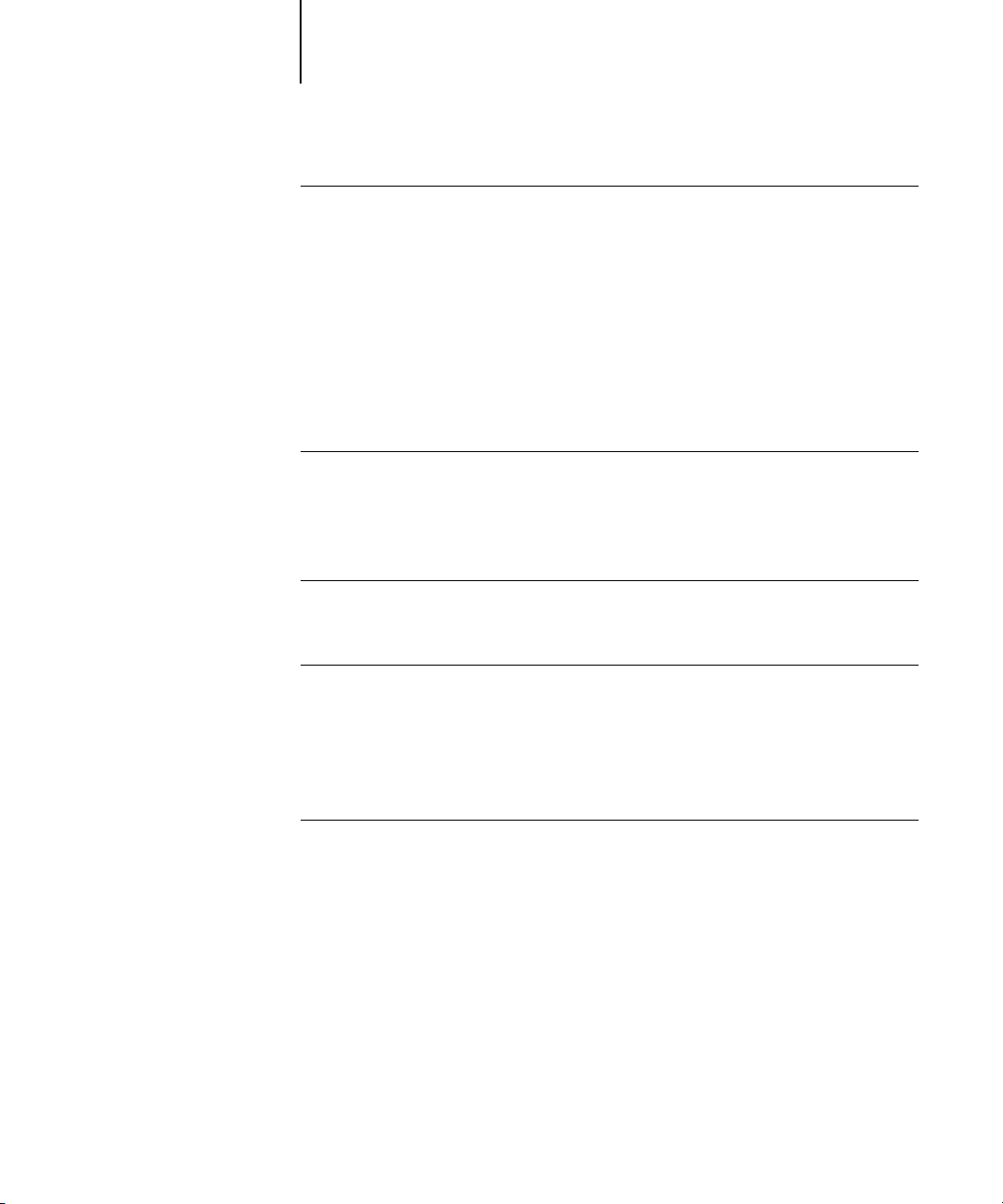
ix Indice
Uso di Spot On (opzione Fiery Graphic Arts Package) 3-21
Avvio di Spot On 3-22
Uso della finestra principale di Spot On 3-23
Uso dei colori esistenti 3-25
Creazione di colori personalizzati 3-27
Scaricamento dei gruppi di colori personalizzati 3-28
Trasferimento dei gruppi di colori personalizzati 3-29
Modifica dei valori cromatici 3-30
Uso di uno strumento di misurazione per individuare i colori 3-34
Salvataggio delle modifiche e chiusura di Spot On 3-35
Color Setup 3-36
Impostazione dei valori predefiniti per le opzioni di ColorWise 3-36
Appendice A: Strumenti per la misurazione del colore
Uso dello spettrofotometro X-Rite DTP41 A-1
Configurazione di DTP41 A-1
Calibrazione di DTP41 A-5
Uso del densitometro X-Rite DTP32 A-8
Configurazione di DTP32 A-8
Calibrazione di DTP32 A-11
Appendice B: Importazione delle misurazioni tramite densitometro
Formato file di importazione ASCII semplice
(Simple ASCII Import File Format - SAIFF) B-1
Esempio di densità 1D Status T per la pagina dei 34 campioni EFI B-2
Esempio di densità 1D Status T per la pagina dei 21 campioni EFI B-2
Esempio di densità 1D Status T per una pagina definita dall’utente B-3
Indice analitico
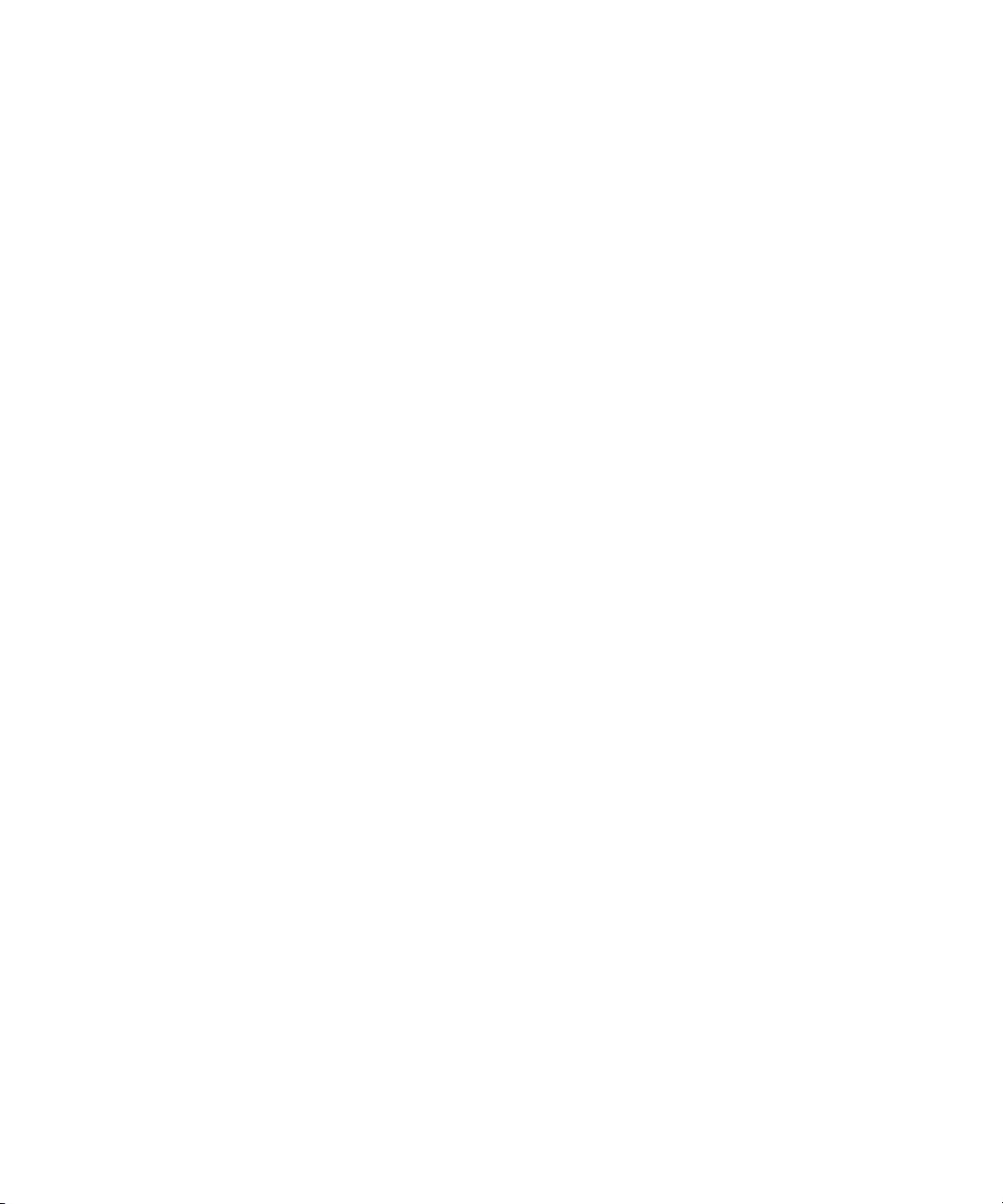
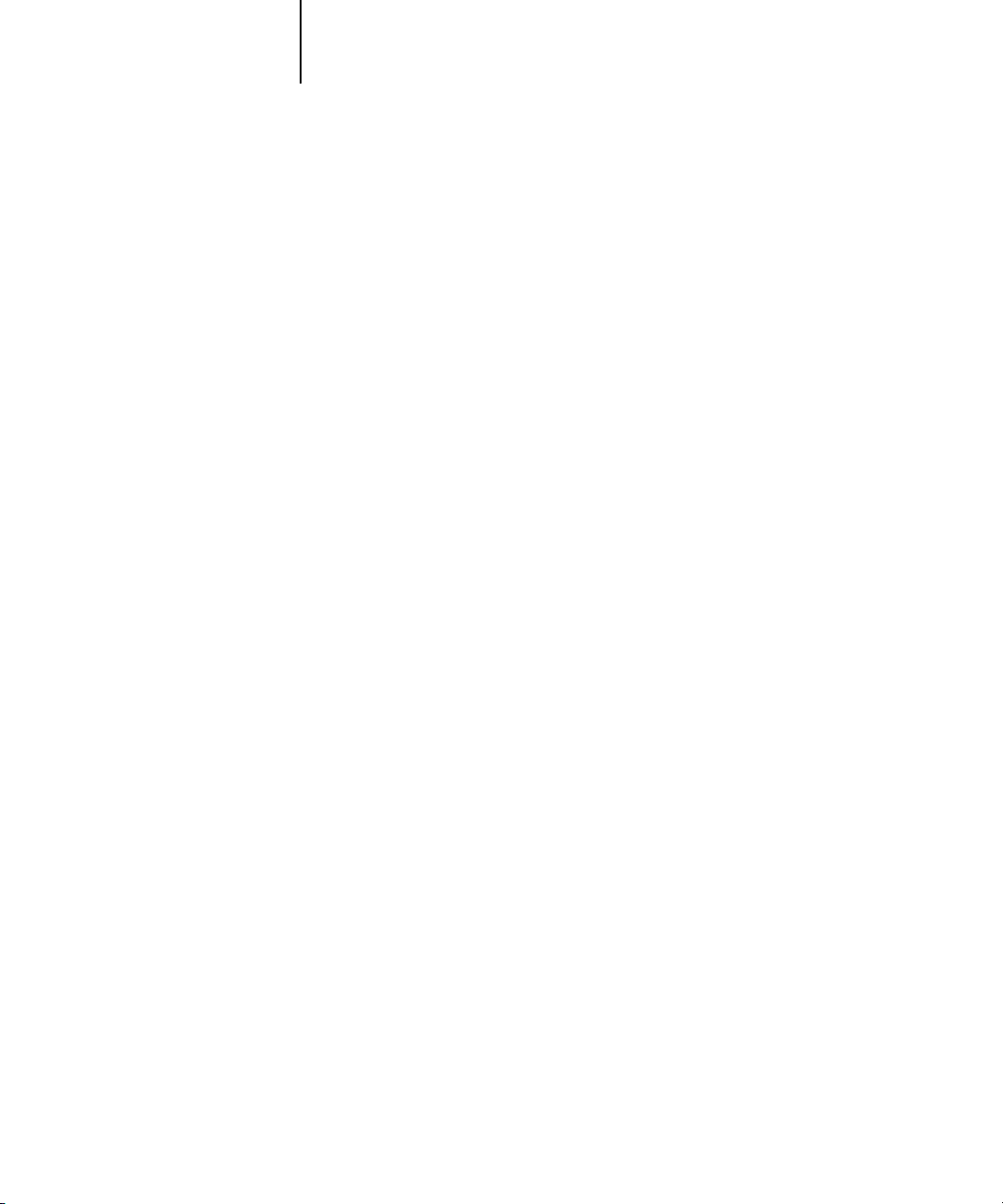
xi Informazioni su questo manuale
Introduzione
Questo manuale spiega come gestire l’output a colori su Fiery S300 50C-K e fornisce
informazioni sulla calibrazione e sui profili dei colori.
Il presente manuale fa parte della documentazione che include manuali per gli utenti e
gli amministratori di sistema. Gli altri manuali dovrebbero essere disponibili presso il
proprio ambiente di lavoro; consultarli per una descrizione completa della propria
unità Fiery S300 50C-K.
NOTA: In questo manuale il termine “Fiery S300” viene utilizzato per fare riferimento a
Fiery S300 50C-K. Il nome “Aero” viene utilizzato nelle illustrazioni di questo manuale
per indicare Fiery S300. Il termine “Windows” viene utilizzato a seconda dei casi per
fare riferimento a Windows 95, Windows 98, Windows Me, Windows NT 4.0,
Windows 2000, Windows XP e Windows Server 2003. Le illustrazioni del software di
Windows non riflettono necessariamente la versione di Windows utilizzata dall’utente.
Informazioni su questo manuale
Questo manuale è strutturato in modo da fornire informazioni chiave per la gestione
del colore sulla propria unità Fiery S300.
•Il Capitolo 1 descrive le opzioni di stampa di Fiery S300 e spiega in che modo si può
ottenere il migliore risultato cromatico possibile.
•Il Capitolo 2 descrive i vari metodi per la calibrazione di Fiery S300.
•Il Capitolo 3 descrive le funzioni di ColorWise Pro Tools. ColorWise Pro Tools
include Profile Manager™, utilizzato per gestire i profili dei colori su Fiery S300, e
™
Color Editor
destinazione personalizzati. Questo capitolo descrive anche Spot-On
, che consente all’utente di creare dei profili di simulazione e di
®
, che consente
di definire gli equivalenti CMYK per le tinte piatte.
•L’Appendice A fornisce informazioni relativi alla configurazione e alla calibrazione
degli strumenti di misurazione del colore.
•L’Appendice B descrive il formato di file ASCII semplice (SAIFF), che può essere
utilizzato per importare le misurazioni effettuate con i densitometri.
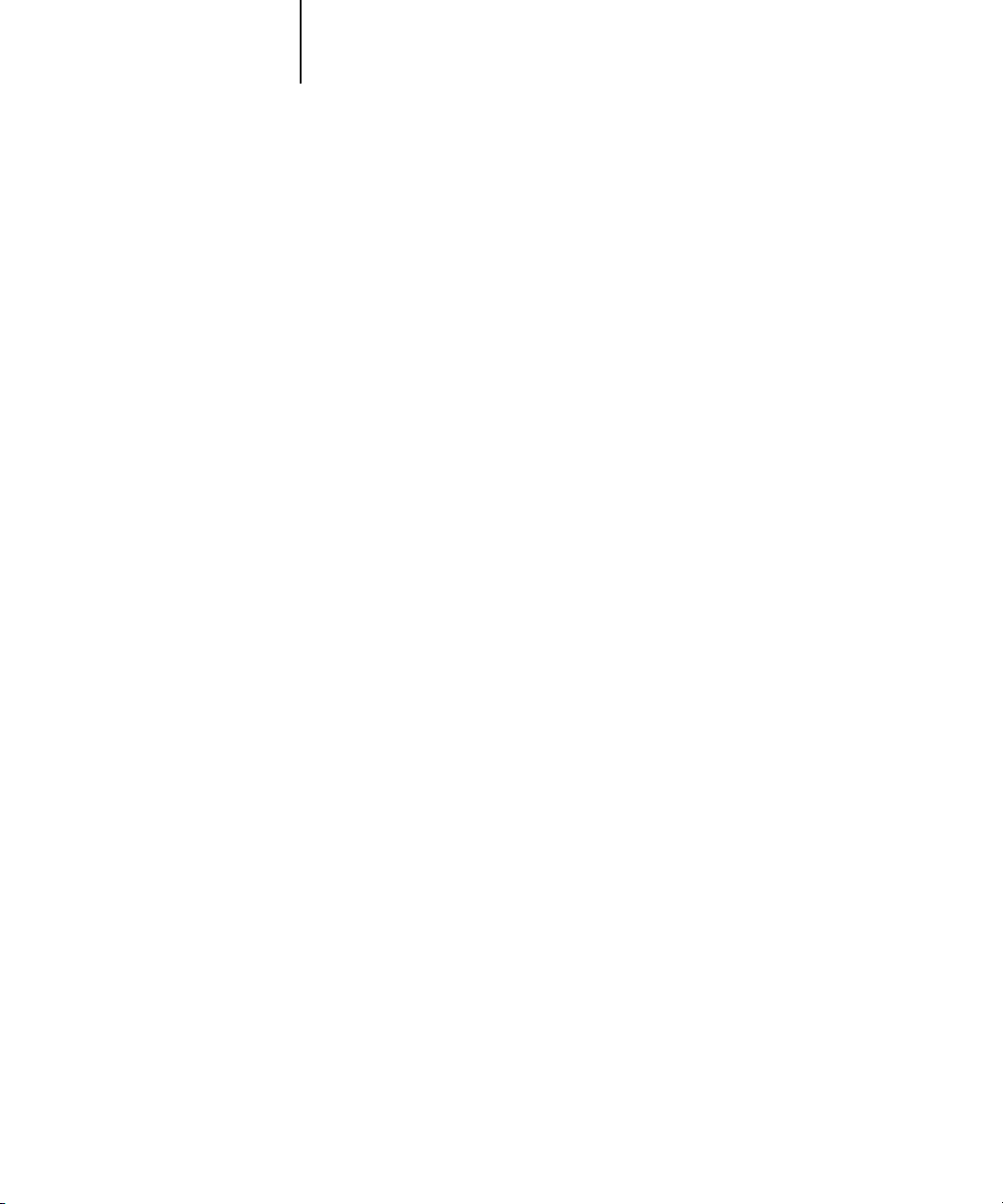
xii Introduzione
•Il glossario del manuale Riferimento per il colore Fiery fornisce le definizioni per le
parole che appaiono in grassetto (ad esempio, profilo di output) nel corso di tutto il
manuale. In questo manuale verranno citati alcuni termini e concetti relativi al
colore, come “spazio colore”, “tinta piatta”, “gamut” e “profilo origine”. Se si è neofiti
dell’editoria a colori o non si conoscono alcuni termini, fare riferimento al glossario.
Funzioni chiave di ColorWise
ColorWise è il CMS (sistema per la gestione del colore) incorporato in Fiery S300
ed ideato per fornire sia a utenti esperti che occasionali il risultato cromatico migliore
per scopi diversi. ColorWise viene fornito con delle impostazioni predefinite che
consentono di ottenere subito un colore di ottima qualità da molte applicazioni e
piattaforme Windows e Mac OS. In questo modo gli utenti meno esperti possono
ottenere un output a colori di qualità senza dover obbligatoriamente conoscere o
modificare alcuna impostazione relativa al colore su Fiery S300.
Per ottenere un colore coerente, è necessario calibrare Fiery S300 regolarmente.
ColorWise Pro Tools comprende un programma per la calibrazione di facile utilizzo
che consente di eseguire la calibrazione utilizzando l’unità per la scansione che è parte
della fotocopiatrice o uno spettrofotometro o densitometro (vedere il Capitolo 2).
Le funzioni di ColorWise consentono all’utente di modificare il risultato di stampa. A
seconda delle diverse esigenze, è possibile:
•Impostare il comportamento della stampa CMYK in modo che possa emulare gli
standard tipografici offset DIC, Euroscale e SWOP.
•Ottenere la migliore corrispondenza con i colori PANTONE ed altre tinte piatte
quando vengono stampati in quadricromia o utilizzando macchine tipografiche con
lastre particolari.
•Selezionare un CRD (color rendering dictionary), anche detto stile di rendering, per
la stampa RGB. I CRD consentono di ottenere colori ricchi e saturi per la grafica di
presentazione, la riproduzione accurata di fotografie ed un rendering colorimetrico
assoluto o relativo per esigenze particolari.
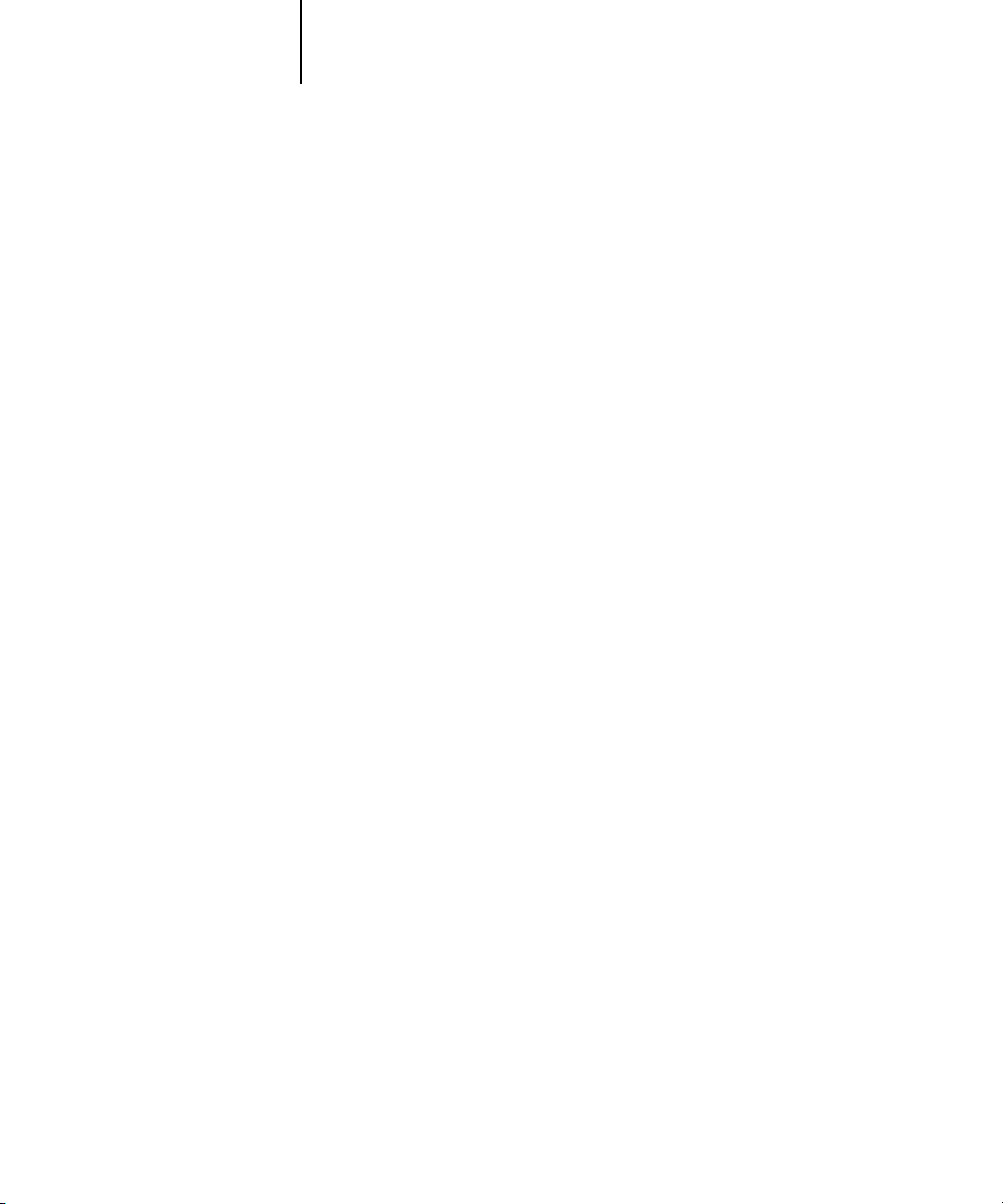
xiii Funzioni chiave di ColorWise
•Definire l’origine dei dati relativi ai colori RGB in entrata per una migliore
corrispondenza su schermo; è inoltre possibile fornire la migliore conversione del
colore dei dati RGB senza alcuna informazione sull’origine.
•Definire se i dati RGB devono essere convertiti nell’intero gamut della fotocopiatrice
o se devono essere prima convertiti nel gamut di un’altra unità di stampa, ad
esempio uno standard tipografico. Tale funzione risulta utile quando si vuole che
una determinata unità di stampa si comporti come un’altra unità. Serve inoltre per
valutare l’aspetto del file RGB ottenuto in condizioni di stampa diverse senza dover
rielaborare ogni volta i dati RGB
La gestione del colore di ColorWise (ColorWise) offre un’architettura aperta per il
colore che consente agli utenti di personalizzare Fiery S300 in modo che possa
adattarsi alle nuove esigenze di stampa che possono presentarsi. ColorWise supporta i
profili ICC, profili per il colore standard industriali che definiscono il comportamento
cromatico di una particolare unità. Trasferendo i profili ICC su Fiery S300, Fiery S300
è in grado di simulare una macchina tipografica particolare (o un’altra fotocopiatrice),
nonché stampare i colori in maniera accurata in base a un monitor o scanner
particolare. È inoltre possibile creare dei profili ICC personalizzati per la
fotocopiatrice.
ColorWise consente anche all’utente di utilizzare un qualunque densitometro Status T
importando i dati in un formato file standard (vedere l’Appendice B). In tal caso, è
importante notare che la qualità dello strumento utilizzato determina la qualità della
calibrazione.
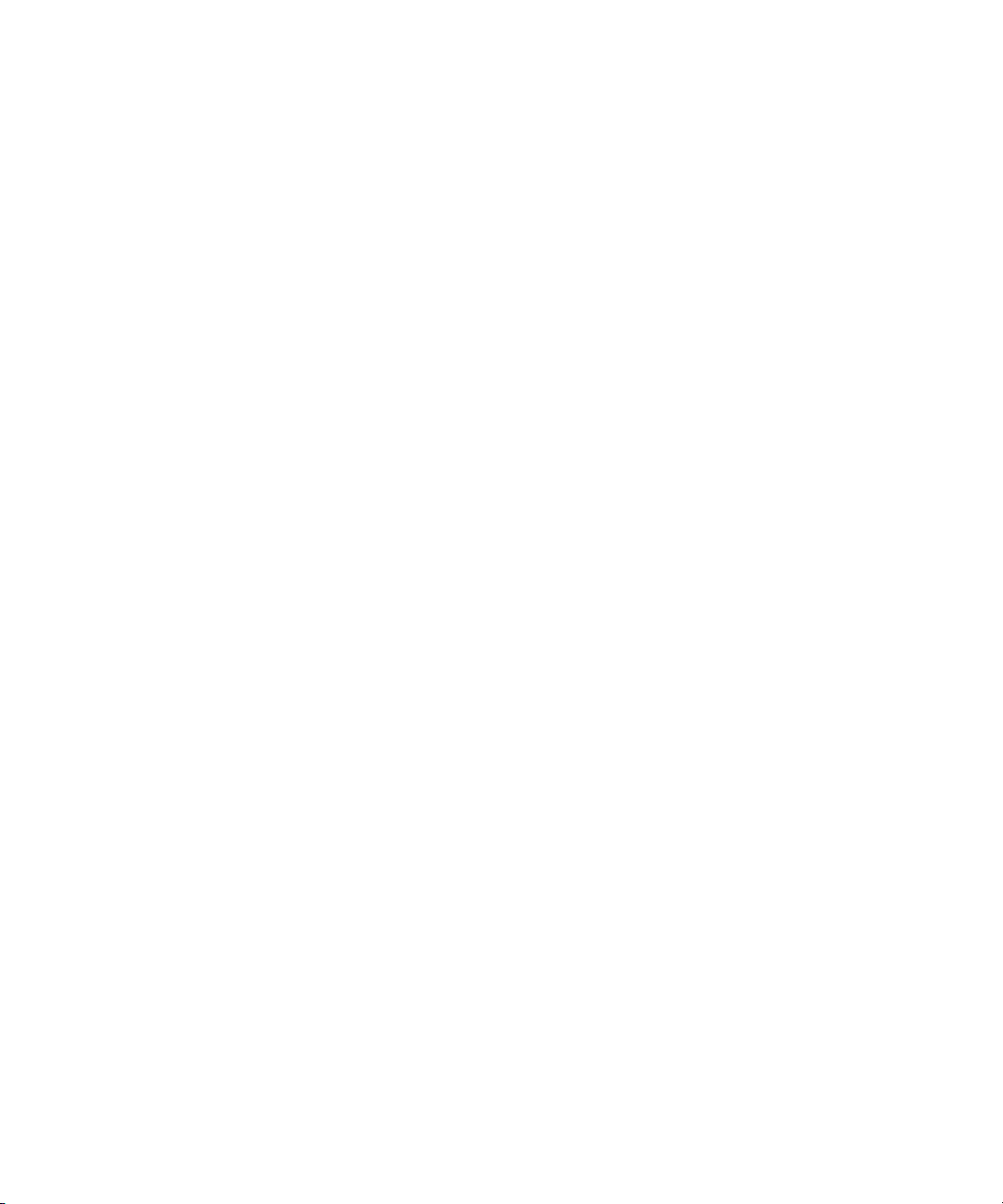

1-1 Gestione del colore su Fiery S300
1
Capitolo 1:
Gestione del
colore di
Fiery S300
La seguente sezione descrive le opzioni disponibili dal sistema per la gestione del colore
ColorWise e spiega come personalizzare le impostazioni relative al colore in base a
esigenze particolari. Riporta inoltre le impostazioni predefinite di ColorWise e le altre
opzioni disponibili per gli utenti che devono personalizzare ColorWise.
Per informazioni sul driver di stampa PostScript Level 2 o 3, vedere pagina 1-17.
La sezione contiene anche le informazioni sulle funzioni dei driver di stampa e le
istruzioni per l’impostazione delle opzioni relative ai colori con i driver PostScript per
computer Windows e Mac OS.
Gestione del colore su Fiery S300
Per modificare il comportamento di stampa di Fiery S300, è possibile eseguire una
delle operazioni seguenti:
•Selezionare le opzioni di ColorWise per un singolo lavoro di stampa tramite i menu
che appaiono nel driver di stampa.
•Impostare la maggior parte delle opzioni di ColorWise come valori predefiniti del
server dall’applicazione Color Setup in ColorWise Pro Tools (vedere pagina 3-36).
I valori predefiniti possono essere impostati anche dai menu di configurazione di
Fiery S300, come descritto nella Guida alla configurazione. Questi valori predefiniti
verranno applicati a tutti i successivi lavori di stampa a meno che non vengano
sovrascritti dall’utente.
•Selezionare alcune opzioni di ColorWise, in particolare le impostazioni predefinite
dei profili ICC e le opzioni di calibrazione, da ColorWise Pro Tools. Tali opzioni
includono il profilo di simulazione predefinito (vedere pagina 1-13), il metodo di
simulazione CMYK (vedere pagina 1-14), l’opzione Visualizzare nel driver come
(vedere pagina 3-9), il profilo origine predefinito (vedere pagina 1-11), Separazione
RGB (vedere pagina 1-15) e le impostazioni di calibrazione associate
(vedere pagina 2-4).
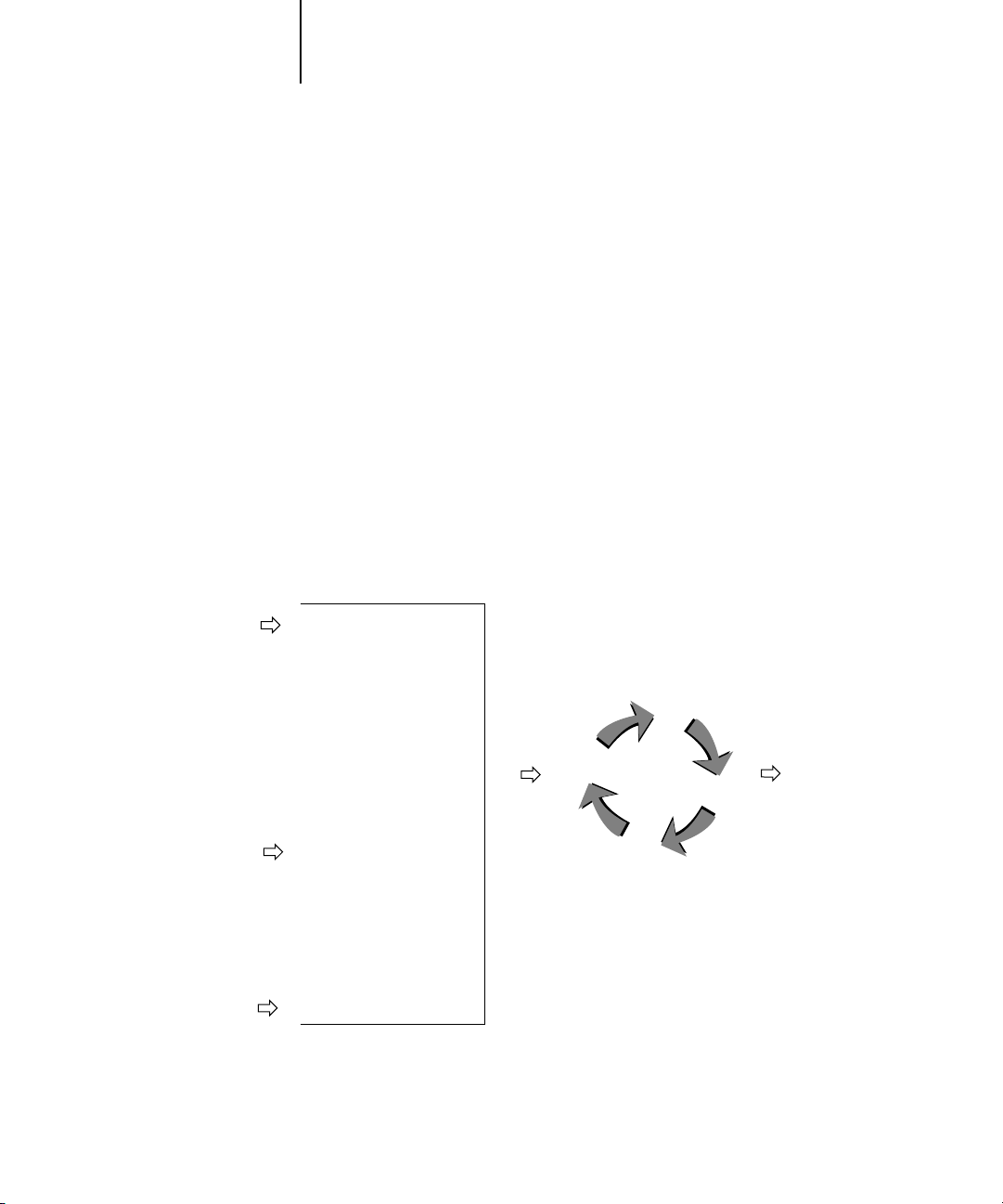
1-2 Gestione del colore di Fiery S300
1
Le applicazioni possono generare i dati relativi ai colori per Fiery S300 in molti diversi
spazi colore. Il tipo più comune di dati relativi ai colori prodotti dalle applicazioni
per ufficio è l’RGB, mentre le applicazioni di prestampa producono generalmente dati
CMYK. Le applicazioni di editoria elettronica possono inoltre generare tinte piatte,
come i colori PANTONE. Per rendere le cose ancora più complesse, un’unica pagina
può contenere una combinazione di colori RGB, CMYK e tinte piatte. Fiery S300
consente agli utenti di gestire la stampa di questi documenti con combinazioni miste di
colori tramite alcune funzioni che vengono applicate in modo specifico ai dati RGB,
CMYK o alle tinte piatte. La gestione del colore di Fiery S300 genera dei dati CMYK
che vengono inviati alla fotocopiatrice.
La figura che segue illustra le opzioni di stampa del sistema per la gestione del colore di
Fiery S300 che influiscono sulle conversioni dei dati dei colori. È possibile accedere a
queste opzioni di stampa quando si invia un lavoro di stampa su Fiery S300. La
maggior parte di queste opzioni e impostazioni sono descritte nelle sezioni successive di
questo capitolo.
Dati RGB
Dati CMYK
Dati tinte piatte
Profilo origine RGB
Gamma
Fosfori
Punto di bianco
Stile di rendering (CRD)
Sovrastampa nero
Luminosità
Testo e grafica in nero puro
Separazione RGB
Profilo di destinazione
Profilo di simulazione CMYK
Metodo di simulazione CMYK
Sovrastampa nero
Luminosità
Testo e grafica in nero puro
Combina separazioni
Profilo di destinazione
Corrispondenza tinte piatte
Processore
colore
Fiery S300
Dati dei colori
inviati alla
fotocopiatrice
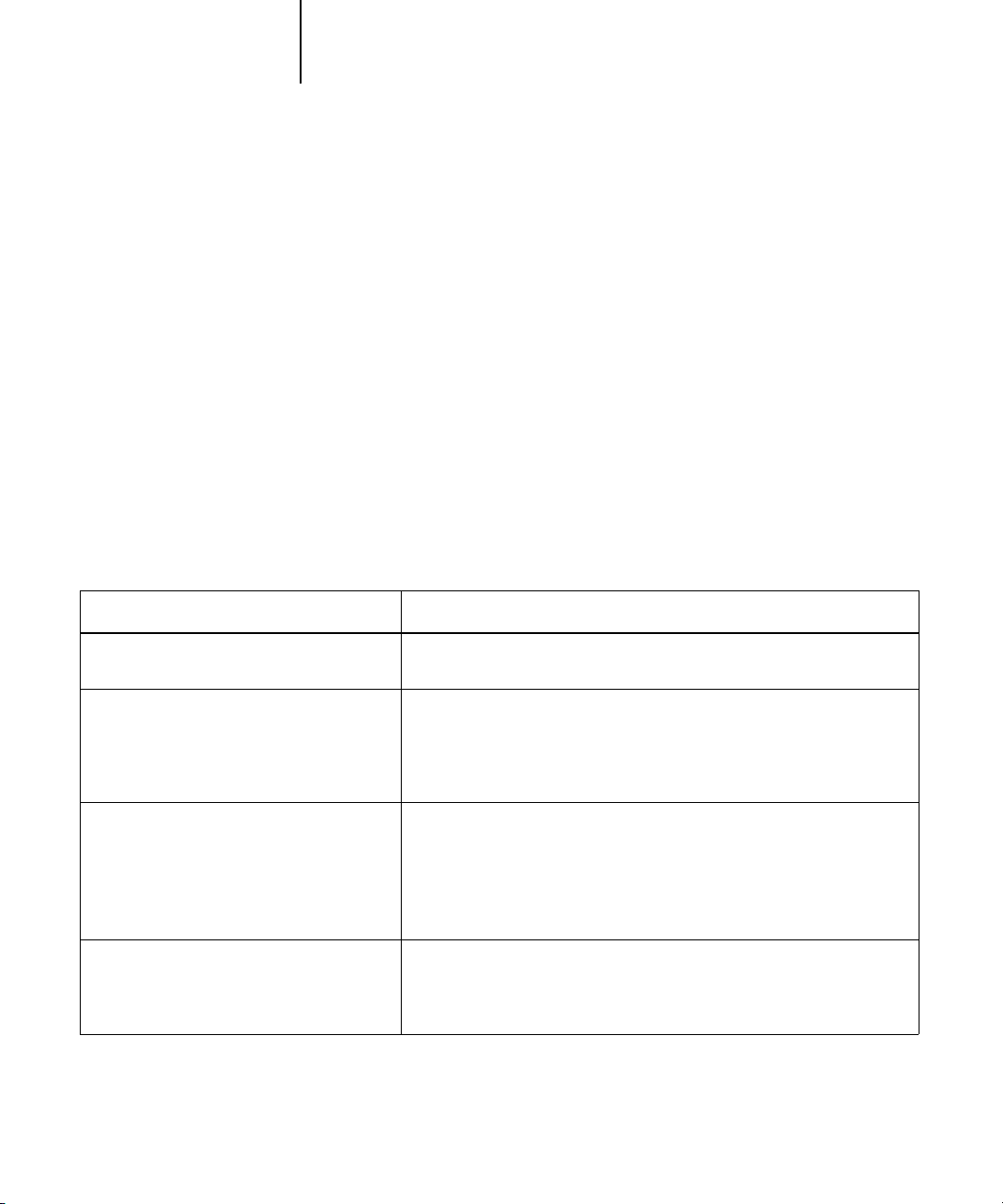
1-3 Gestione del colore su Fiery S300
1
Profilo origine RGB è l’unica opzione relativa al colore che viene applicata
esclusivamente ai dati dei colori RGB. Le altre opzioni che hanno effetto sui colori
RGB possono avere un impatto anche sugli altri dati più rari in Lab, XYZ ed altri spazi
colore calibrati.
NOTA: Per gli utenti che conoscono il colore PostScript 3, l’opzione Profilo origine
RGB ha effetto su tutti gli spazi colore CIEBasedABC (se lo spazio origine è RGB). Se
i dati CMYK vengono inviati a Fiery S300 in formato CIEBasedDEFG, ad esempio,
selezionando Gestione colore PostScript in Adobe Photoshop, la selezione dell’opzione
Stile di rendering di Fiery S300 che normalmente ha effetto solo sui dati RGB,
influenzerà anche questi dati CMYK.
Le impostazioni per le seguenti opzioni possono essere specificate tramite le opzioni di
stampa al momento di inviare in stampa un lavoro su Fiery S300. Alcune possono
essere anche impostate come valori predefiniti dall’amministratore nei menu di
configurazione di Fiery S300 o con ColorWise Pro Tools. Le impostazioni specificate
tramite le opzioni di stampa sovrascrivono quelle predefinite.
Opzione di stampa di Fiery S300 Effetto
Luminosità
da 85% chiarissimo a 115% scurissimo
Modo colore (computer Mac OS)
CMYK/Scala di grigi
oppure
Modo di stampa (computer Windows)
Colore standard/Colore Expert/Scala di grigi
Stile di rendering
Fotografico/Presentazione/
Colorimetrico relativo/
Colorimetrico assoluto
(valore predefinito impostato nei menu di
configurazione o in ColorWise Pro Tools)
Testo e grafica in nero puro
Sì/No
(valore predefinito impostato nei menu di
configurazione o in ColorWise Pro Tools)
Effettua una regolazione del colore su tutti i canali dei colori per schiarire o
scurire la stampa.
Specifica lo spazio colore di destinazione per il lavoro. Selezionare CMYK,
Colore standard o Colore Expert per un documento a colori.
Applica un CRD (color rendering dictionary) di Fiery S300 ai dati RGB
(vedere pagina 1-6) o a tutti i dati in entrata con una definizione di spazio
colore origine PostScript, incluso CMYK. Gli stili di rendering associati al
driver PCL non corrispondono a quelli associati al driver PostScript.
L’impostazione Sì ottimizza la qualità di stampa del testo e della grafica in nero
(vedere pagina 1-7).
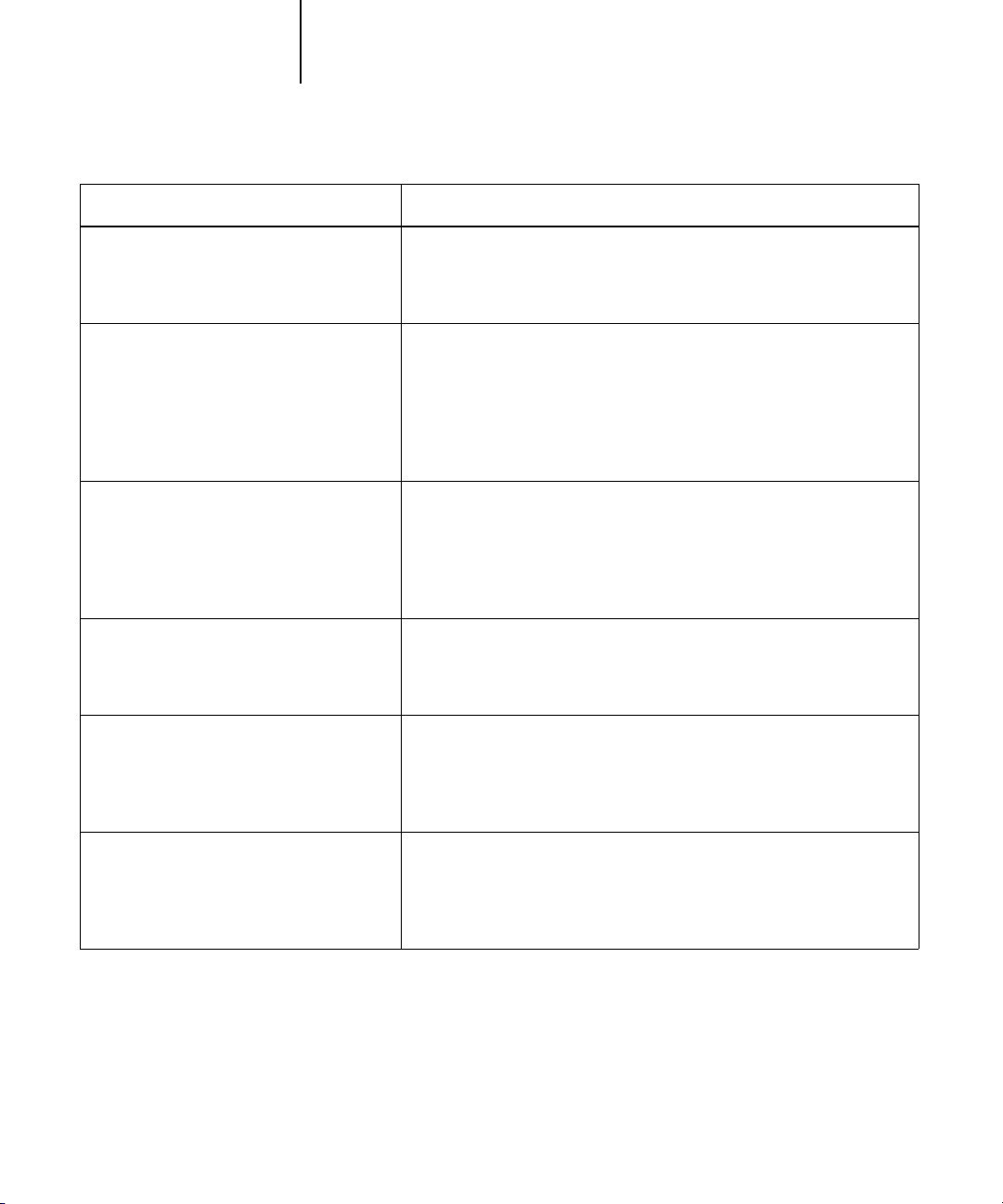
1-4 Gestione del colore di Fiery S300
1
Opzione di stampa di Fiery S300 Effetto
Sovrastampa nero
No/Testo/Testo-grafica
(valore predefinito impostato nei menu di
configurazione o in ColorWise Pro Tools)
Corrispondenza tinte piatte
Sì/No
(valore predefinito impostato nei menu di
configurazione o in ColorWise Pro Tools)
Profilo origine RGB
EFIRGB/sRGB (PC)/Standard Apple/Altro/
Origine 1-10/Nessuno
(valore predefinito impostato nei menu di
configurazione o in ColorWise Pro Tools)
(Altro) Gamma
1,0/1,2/1,4/1,6/1,8/2,0/2,2/2,4/2,6/2,8/3,0
(valore predefinito impostato nei menu di
configurazione o in ColorWise Pro Tools)
(Altro) Punto di bianco
5000 K (D50)/5500 K/6500 K (D65)/
7500 K/9300 K
(valore predefinito impostato nei menu di
configurazione o in ColorWise Pro Tools)
L’impostazione Sì esegue la sovrastampa del testo e di testo e grafica in nero
sullo sfondo a colori. In questo modo si eliminano gli spazi bianchi e si riduce
l’effetto di alone o di mancato registro dei colori. L’impostazione Sì attiva
automaticamente l’opzione Testo e grafica in nero puro (vedere pagina 1-7).
L’impostazione Sì abilita la corrispondenza delle tinte piatte definita da
Fiery S300 con i migliori equivalenti CMYK. Con la funzione Fiery Graphic
Arts Package, è possibile utilizzare Spot-On per gestire e modificare la
corrispondenza tinte piatte (vedere pagina 3-21). L’impostazione No indica a
Fiery S300 di eseguire una corrispondenza tra l’output a colori ed una
combinazione CMYK specificata dall’applicazione di origine per il documento
(vedere pagina 1-10).
Applica una definizione di spazio origine RGB ai dati RGB
(vedere pagina 1-11). Se si seleziona l’impostazione Altro, è possibile specificare
impostazioni particolari per Gamma, Fosfori e Punto di bianco. Vedere le
opzioni corrispondenti in questa tabella. Questa opzione, insieme alle opzioni
Gamma, Fosfori e Punto di bianco, ha effetto solo sugli spazi colore DeviceRGB
o RGB calibrati.
Applica il valore gamma specificato alla definizione di spazio origine RGB
(vedere pagina 1-11). Per usare questa opzione di stampa, è necessario
selezionare Altro come impostazione di Profilo origine RGB.
Applica il valore punto di bianco specificato alla definizione di spazio colore
origine RGB (vedere pagina 1-11). Per usare questa opzione di stampa, è
necessario selezionare Altro come impostazione di Profilo origine RGB.
(Altro) Fosfori
Hitachi EBU/Hitachi-Ikegami/NTSC/
Radius Pivot/SMPTE/Trinitron
(valore predefinito impostato nei menu di
configurazione o in ColorWise Pro Tools)
Applica il valore fosfori specificato (tipo di monitor) alla definizione di spazio
origine RGB (vedere pagina 1-11). Per usare questa opzione di stampa, è
necessario selezionare Altro come impostazione di Profilo origine RGB.
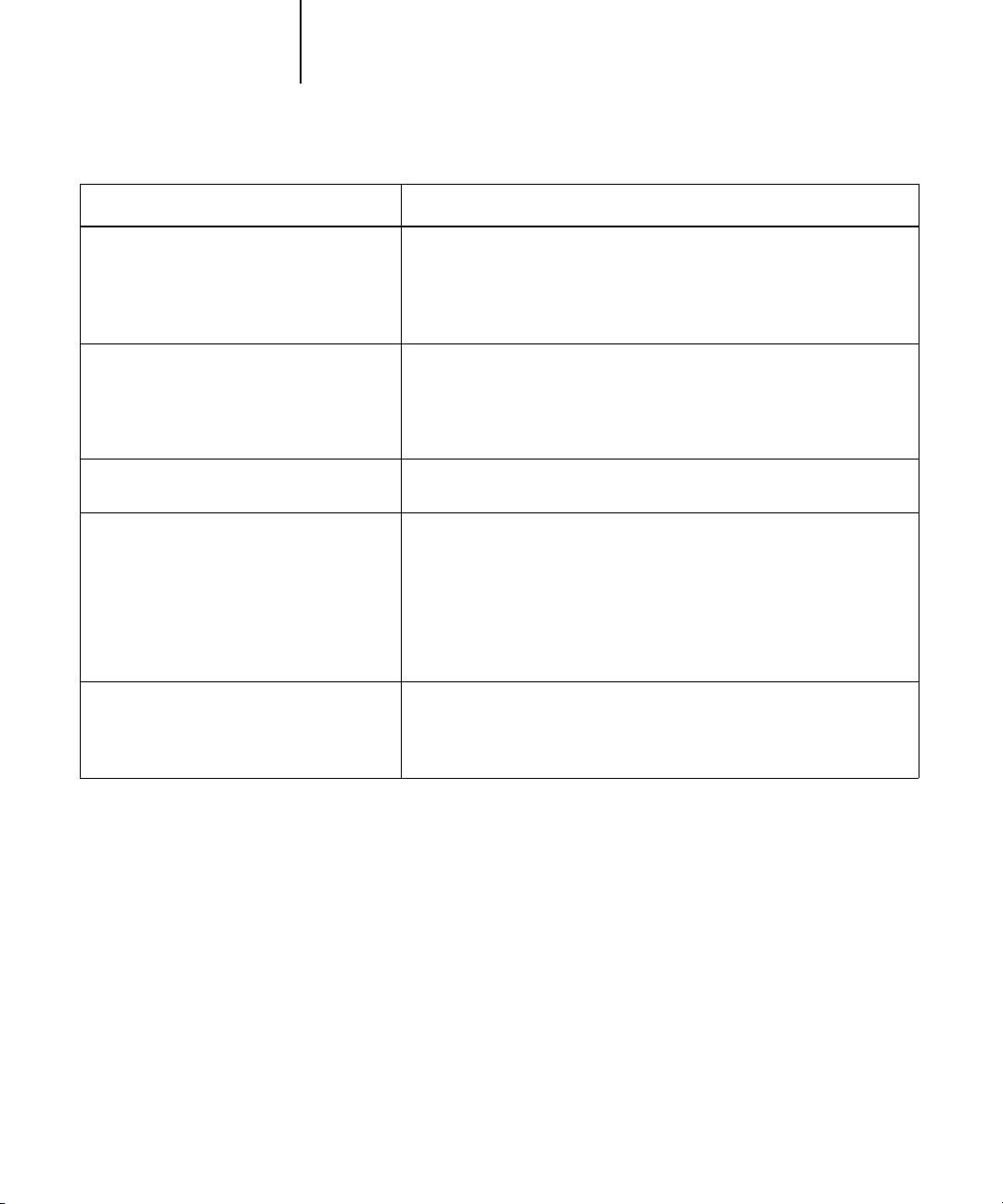
1-5 Gestione del colore su Fiery S300
1
Opzione di stampa di Fiery S300 Effetto
Profilo di simulazione CMYK
SWOP-Coated/DIC/Euroscale/
Simulazione 1-10/Come da fotocopia/
Nessuno
Metodo di simulazione CMYK
Rapido/Totale (GCR origine)/
Totale (GCR destinaz.)
(valore predefinito impostato nei menu di
configurazione o in ColorWise Pro Tools)
Simulazione carta
Sì/No
Separazione RGB
Destinazione/Simulazione
(valore predefinito impostato nei menu di
configurazione o in ColorWise Pro Tools)
Profilo di destinazione
Destinazione 1-10
(valore predefinito impostato nei menu di
configurazione o in ColorWise Pro Tools).
Regola i dati dei colori CMYK per simulare uno standard tipografico offset o un
gamut personalizzato definito presso la propria installazione. L’impostazione
Come da fotocopia ignora la calibrazione di Fiery S300 per simulare il colore di
una copia prodotta dal piano di copiatura della fotocopiatrice. Se si seleziona
Nessuno, la simulazione viene ignorata (vedere pagina 1-13).
Il metodo di simulazione Rapido applica le curve di trasferimento
unidimensionali che regolano solo la densità. I metodi di simulazione Totale
applicano le trasformazioni colorimetriche che regolano la tinta oltre che la
densità dell’output (vedere pagina 1-14).
Questa opzione è disponibile solo con Fiery Graphic Arts Package.
Determina in quale spazio colore verranno separati i propri dati RGB
originali, CMYK per la fotocopiatrice (Destinazione) o CMYK per una
simulazione specificata (Simulazione). Per ulteriori informazioni, vedere
pagina 1-15. Questa opzione è disponibile solo con il driver PostScript.
N
OTA: Quando Separazione RGB è impostata su Simulazione, i colori RGB
vengono modificati in base alle opzioni Profilo di simulazione CMYK e
Metodo di simulazione CMYK.
Il profilo di destinazione viene applicato a tutti i dati del lavoro di stampa
(vedere pagina 1-16). I profili di destinazione definiti dall’utente possono essere
trasferiti su Fiery S300 con ColorWise Pro Tools. Per ulteriori informazioni
sull’uso di ColorWise Pro Tools, vedere il Capitolo 3.
Nelle sezioni seguenti di questo capitolo vengono descritti in maniera dettagliata gli
effetti che queste ed altre impostazioni hanno sui lavori di stampa.
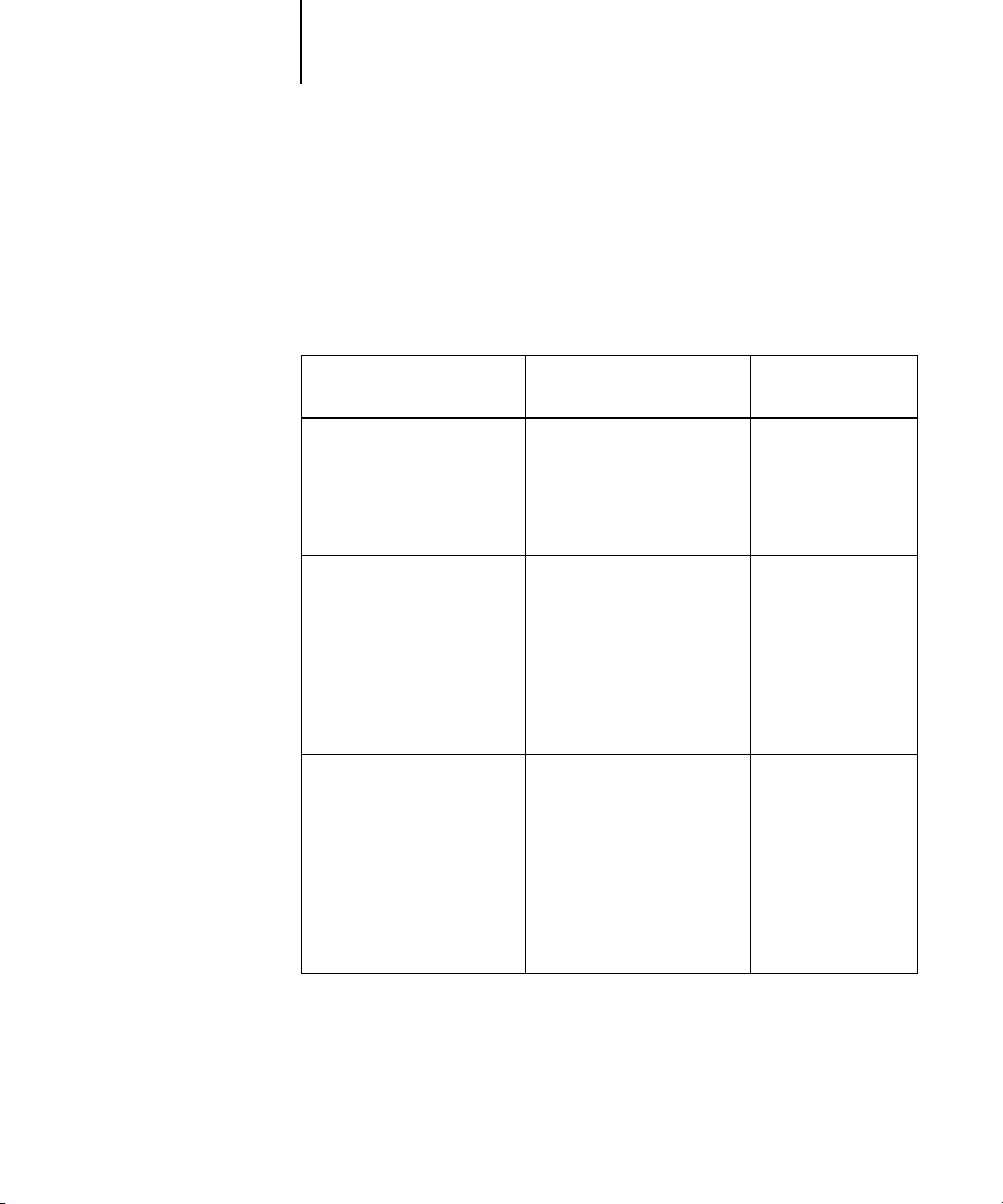
1-6 Gestione del colore di Fiery S300
1
Stile di rendering
L’opzione Stile di rendering specifica un CRD per le conversioni dei colori. Per
modificare l’aspetto delle immagini, come ad esempio le stampe ottenute da
applicazioni per ufficio o le fotografie RGB da Adobe Photoshop, selezionare
l’appropriato Stile di rendering. Fiery S300 consente di selezionare uno dei quattro stili
di rendering presenti attualmente nei profili ICC standard industriali.
Stile di rendering di
Fiery S300
Fotografico—Fornisce un
output meno saturo rispetto al
rendering Presentazione quando
si stampano colori fuori gamut
e preserva i rapporti tonali nelle
immagini.
Presentazione
saturi ma non tenta di associare
i colori stampati in modo esatto
ai colori visualizzati.
I colori all’interno del gamut
come i colori della carnagione
hanno una buona resa, simile a
quella ottenuta con lo stile di
rendering Fotografico.
Colorimetrico relativo—Esegue
una conversione tra i punti di
bianco origine e di
destinazione. Ad esempio, il
grigio bluastro di un monitor
verrà convertito in grigio
neutro. Questo stile è preferibile
allo scopo di evitare i bordi
visibili quando non si stampa
con i margini al vivo.
—Crea colori
Migliore utilizzo
Fotografie, comprese le
scansioni e le immagini su CD
di fotografie.
Grafica e diagrammi in
presentazioni. In molti casi può
essere utilizzato per pagine
miste che contengono sia grafici
per presentazioni che fotografie.
Uso avanzato quando la
corrispondenza dei colori è
importante ma si preferisce che
il bianco venga stampato nel
documento come il bianco della
carta. Potrebbe anche essere
utilizzato con la gestione del
colore PostScript per modificare
i dati CMYK per le simulazioni.
Stile di rendering
equivalente a ICC
Immagine, Contrasto e
Percettivo
Saturazione, Grafica
Colorimetrico relativo
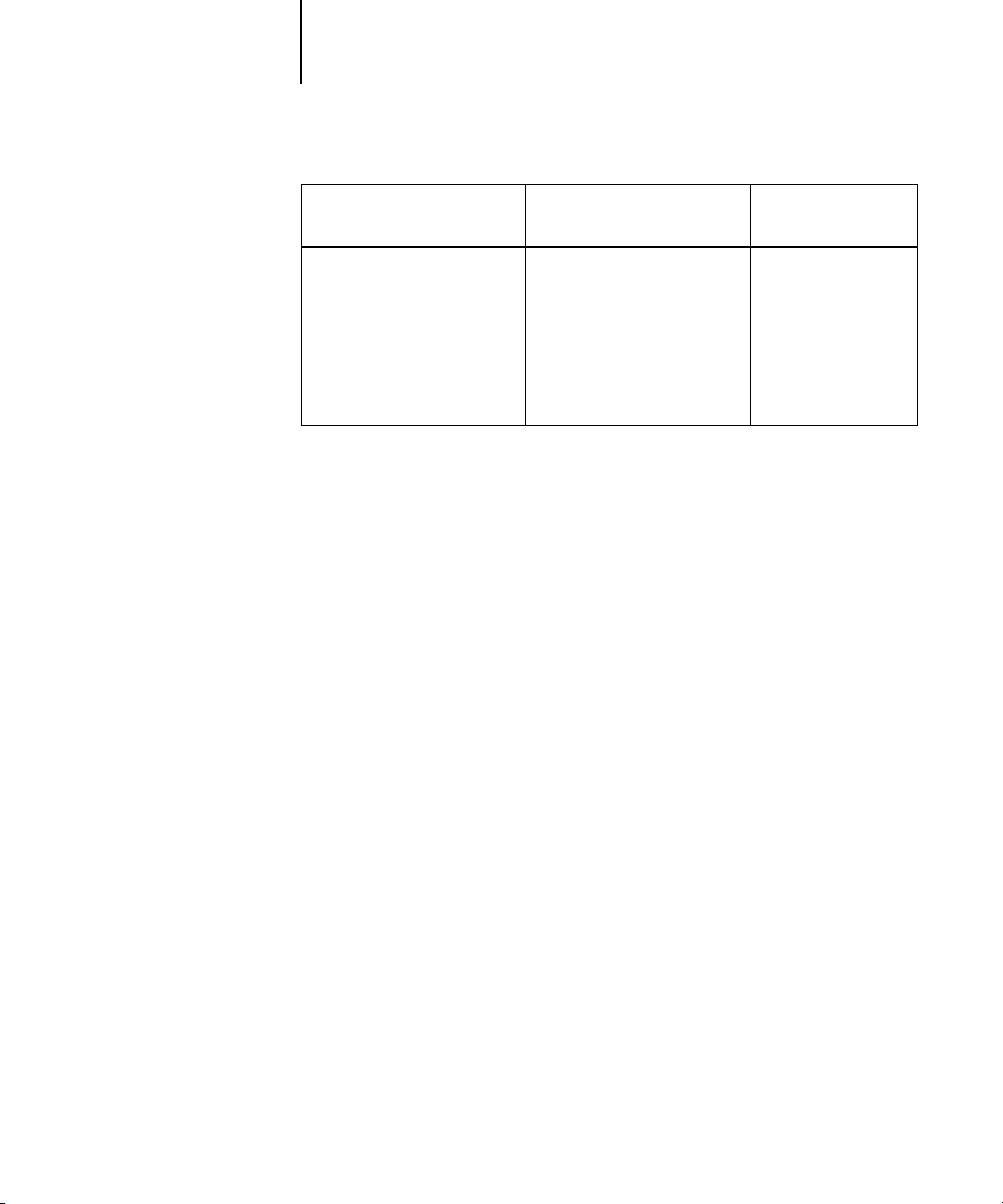
1-7 Gestione del colore su Fiery S300
1
Stile di rendering di
Fiery S300
Colorimetrico assoluto—Non
esegue una conversione tra i
punti di bianco origine e di
destinazione. Ad esempio, il
grigio bluastro di un monitor
verrà convertito in grigio
bluastro.
Migliore utilizzo
Nelle situazioni in cui è
necessario ottenere colori
accurati e i bordi visibili non
danno fastidio. Potrebbe anche
essere utilizzato con la gestione
del colore PostScript per
modificare i dati CMYK per le
simulazioni.
Stile di rendering
equivalente a ICC
Colorimetrico assoluto
Testo e grafica in nero puro
L’opzione Testo e grafica in nero puro ha effetto sulla stampa di elementi di testo e di
grafica vettoriale su una pagina. In alcune circostanze, lasciare questa opzione
impostata su Sì. Quando Testo e grafica in nero puro è impostata su Sì, il nero generato
dalle applicazioni (ad esempio, RGB = 0, 0, 0, CMYK = 0%, 0%, 0%, 100%;
o K = 100%) viene stampato usando la quantità maggiore di toner nero consentita
dalla curva di calibrazione. In questo modo, il testo e la grafica in nero non
presenteranno effetti indesiderati (se la fotocopiatrice è stata calibrata correttamente)
relativi alle sfumature e non saranno fuori registro, dal momento che viene utilizzato
solo un toner. Inoltre, questa impostazione consente di evitare il blasting.
Per alcuni lavori è preferibile disattivare questa opzione, ad esempio, se sulla pagina vi
sono riempimenti graduati che usano il nero. La tabella seguente descrive il
comportamento dell’opzione Testo e grafica in nero puro con i dati relativi al nero
definiti in diversi spazi colore.
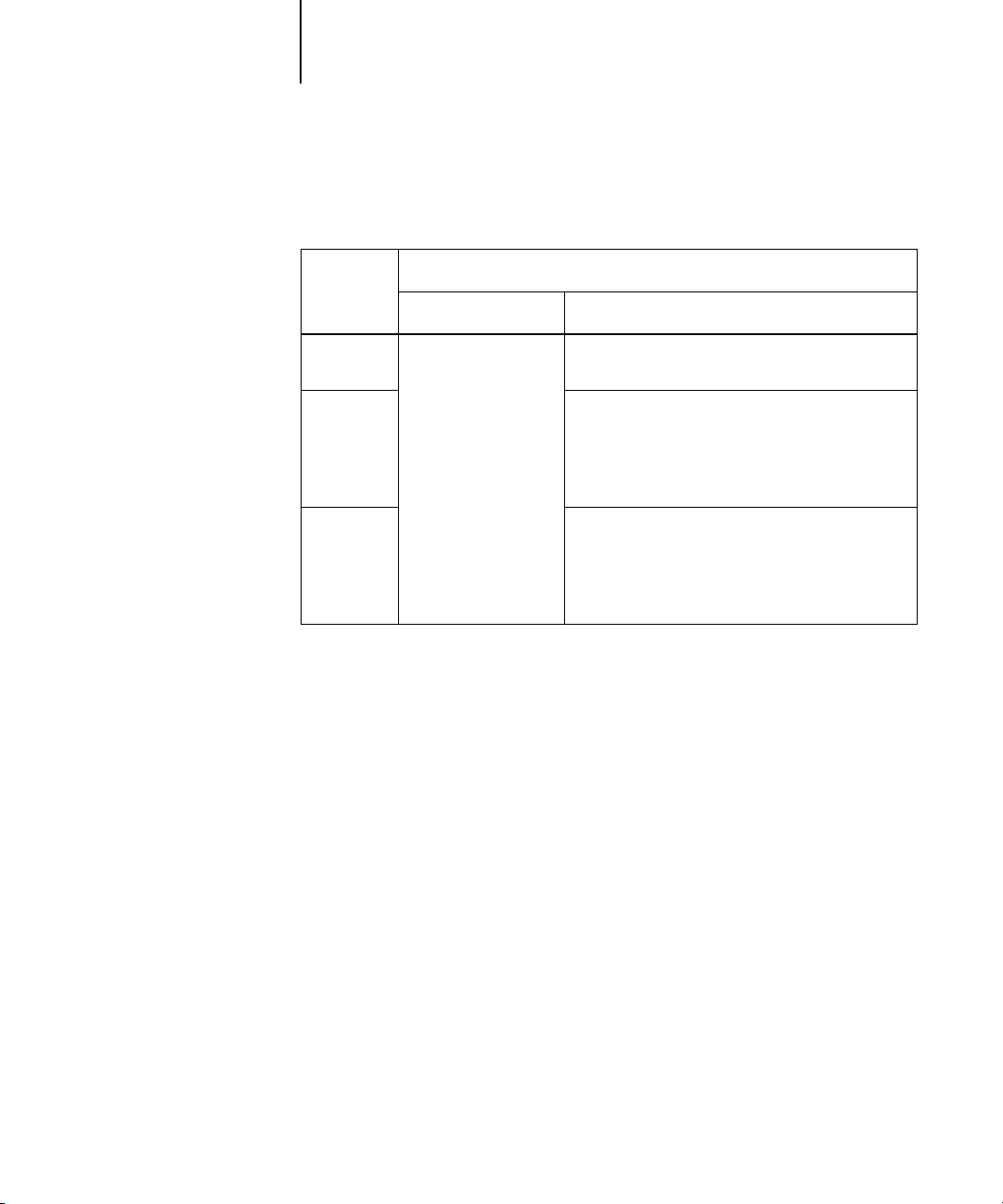
1-8 Gestione del colore di Fiery S300
1
NOTA: Utilizzare l’opzione Testo e grafica in nero puro solo per la stampa composita e
non per la stampa di separazioni.
Colore
nero
in ingresso
RGB
CMYK
Tinta piatta
NOTA: È possibile che le applicazioni PostScript (ad esempio QuarkXPress) convertano
gli elementi definiti come RGB = 0, 0, 0 nel nero CMYK di quadricromia prima di
inviare il lavoro su Fiery S300. L’opzione Testo e grafica in nero puro non ha effetto su
questi elementi. Per i dettagli, vedere le note applicative. Inoltre, la grafica e il testo in
nero definiti come RGB = 0, 0, 0 nelle applicazioni per ufficio (ad esempio Microsoft
Word) vengono convertiti nel nero come singolo colore (CMYK = 0%, 0%, 0%,
100%) dal driver di stampa Microsoft PostScript Level 3 per Windows 2000/XP. Per
stampare il nero come singolo colore alla massima densità di toner della fotocopiatrice,
impostare l’opzione Testo e grafica in nero puro su Sì.
Stampa del nero al
100%
Sì No
Testo e grafica in nero puro
Con il profilo predefinito, stampa un nero intenso
utilizzando tutti i toner.
Stampa solo con il toner nero, dal momento che le
simulazioni CMYK preservano il canale nero. La
quantità effettiva di toner utilizzata dipende dalla
simulazione corrente e dallo stato di calibrazione
della fotocopiatrice.
Stampa solo con il toner nero, dal momento che le
simulazioni della tinta piatta preservano il canale
nero. La quantità effettiva di toner utilizzata
dipende dalla simulazione corrente e dallo stato di
calibrazione della fotocopiatrice.
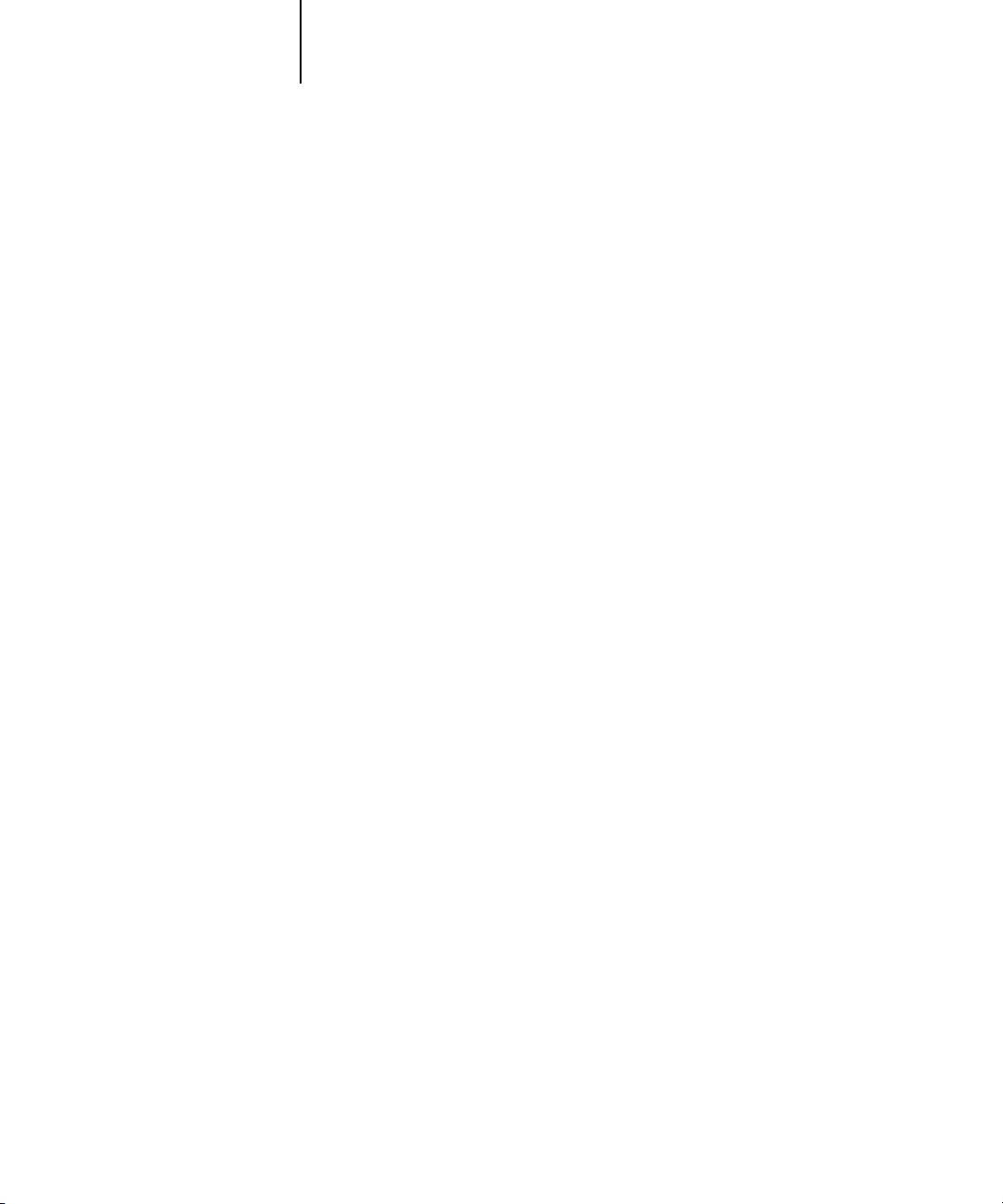
1-9 Gestione del colore su Fiery S300
1
Sovrastampa nero
L’opzione Sovrastampa nero consente di specificare se il testo nero, definito come
RGB = 0, 0, 0 o come CMYK = 0%, 0%, 0%, 100% deve essere stampato o meno
sullo sfondo a colori.
• Testo—Il testo nero si sovrappone allo sfondo colorato, eliminando gli spazi bianchi,
il rischio di aloni o il mancato registro dei colori.
• Testo/Grafica—Il testo e la grafica in nero si sovrappongono allo sfondo colorato,
eliminando gli spazi bianchi, il rischio di aloni o il mancato registro dei colori.
• No—Il testo e il testo e la grafica in nero non si sovrappone allo sfondo colorato.
NOTA: È possibile che le applicazioni PostScript eseguano le conversioni per la
sovrastampa del nero prima di inviare il lavoro di stampa a Fiery S300.
Un esempio dell’uso di questa impostazione è quando si ha una pagina che contiene
del testo nero su sfondo blu. Lo sfondo a colori blu è CMYK = 40%, 30%, 0%, 0%,
mentre il testo nero è CMYK = 0%, 0%, 0%, 100%.
• Con l’opzione Sovrastampa nero impostata su Testo o Testo/Grafica, le parti finali
del testo o del testo e grafica sulla pagina vengono sovrastampate o combinate con i
colori dominanti. I colori in nero generati dall’applicazione (per esempio,
RGB = 0%, 0%, 0%; CMYK = 0%, 0%, 0%, 100%) vengono stampati utilizzando
la quantità massima di toner nero consentita dalla curva di calibrazione. Questo
significa che il testo e la grafica in nero non produranno effetti indesiderati relativi
alla retinatura (purché la fotocopiatrice sia calibrata correttamente). Non vi è una
transizione nei toner cyan e magenta e la qualità dell’output viene migliorata dal
momento che non vi saranno effetti indesiderati vicino ai bordi del testo o del testo e
grafica. Questa opzione funziona anche con il testo definito nello spazio colore RGB,
ovvero RGB = 0, 0, 0.
• Con l’opzione Sovrastampa nero impostata su No, il bordo del testo o del testo e
grafica viene stampato con i toner cyan e magenta su un lato (fuori dal testo) e il
toner nero sull’altro lato (all’interno del testo). Questa transizione potrebbe
provocare dei difetti a causa delle limitazioni pratiche della fotocopiatrice.
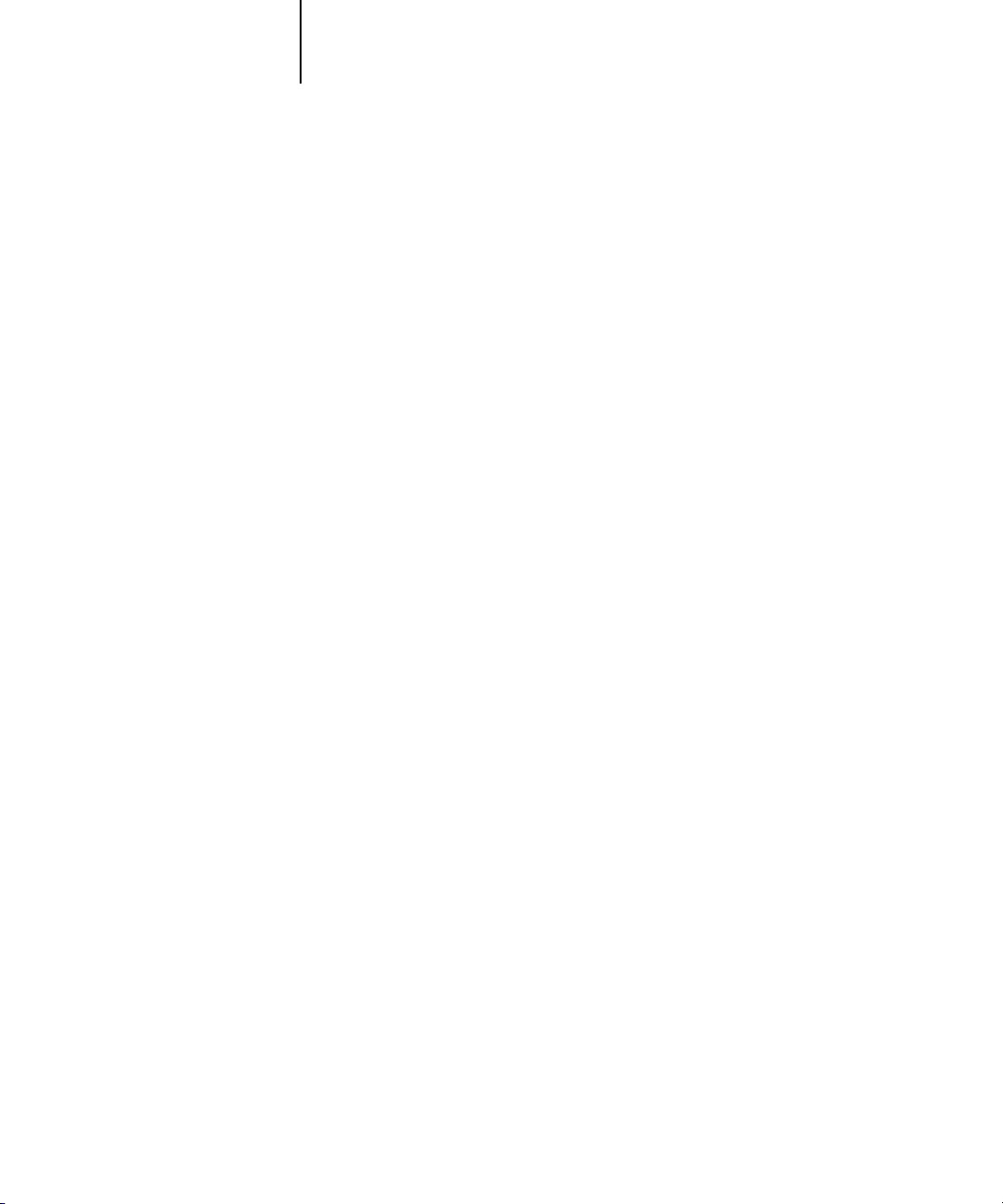
1-10 Gestione del colore di Fiery S300
1
Corrispondenza tinte piatte
L’opzione Corrispondenza tinte piatte fornisce la corrispondenza automatica delle tinte
piatte con i migliori equivalenti CMYK.
• Sì—Fiery S300 usa la tabella incorporata per generare le corrispondenze CMYK più
simili alle tinte piatte riproducibili dalla fotocopiatrice. Le nuove tabelle vengono
generate quando si aggiungono nuovi profili di destinazione. Con la funzione
Fiery Graphic Arts Package, l’unità Fiery S300 utilizza le corrispondenze CMYK
determinate mediante Spot-On (vedere pagina 3-21).
• No—Fiery S300 utilizza gli equivalenti CMYK definiti dal produttore delle tinte
piatte, come ad esempio PANTONE. Si tratta degli stessi equivalenti CMYK
utilizzati dalle applicazioni che includono le librerie di tinte piatte.
Per i lavori che contengono tinte piatte, impostare l’opzione Corrispondenza tinte
piatte su Sì, a meno che non si desideri stampare simulazioni tipografiche. In tal caso,
impostare Corrispondenza tinte piatte su No e selezionare l’impostazione di Profilo di
simulazione CMYK appropriata (vedere pagina 1-13).
Se i lavori PDF includono tinte piatte e queste non sono incluse nella tabella
incorporata, impostando Corrispondenza tinte piatte su Sì vengono conservate le tinte
piatte specificate originariamente. Fiery S300 fa riferimento alla tabella incorporata per
generare le corrispondenze CMYK più simili alle tinte piatte originali.
NOTA: L’opzione Corrispondenza tinte piatte può essere usata solo per la stampa
composita e non per la stampa di separazioni.
Corrispondenza tinte piatte e riferimento per i colori patinati PANTONE
Il catalogo di riferimento per i colori patinati PANTONE (descritto nel manuale
Riferimento per il colore Fiery) viene stampato in modo diverso a seconda
dell’impostazione dell’opzione Corrispondenza tinte piatte.
• Sì—Fiery S300 usa la tabella incorporata o, con la funzione Fiery Graphic Arts
Package, i dizionari del colore Spot-On (vedere pagina 3-21) per generare le
corrispondenze migliori per i colori PANTONE riproducibili dalla fotocopiatrice. Il
numero PANTONE è riportato sotto ciascun campione.
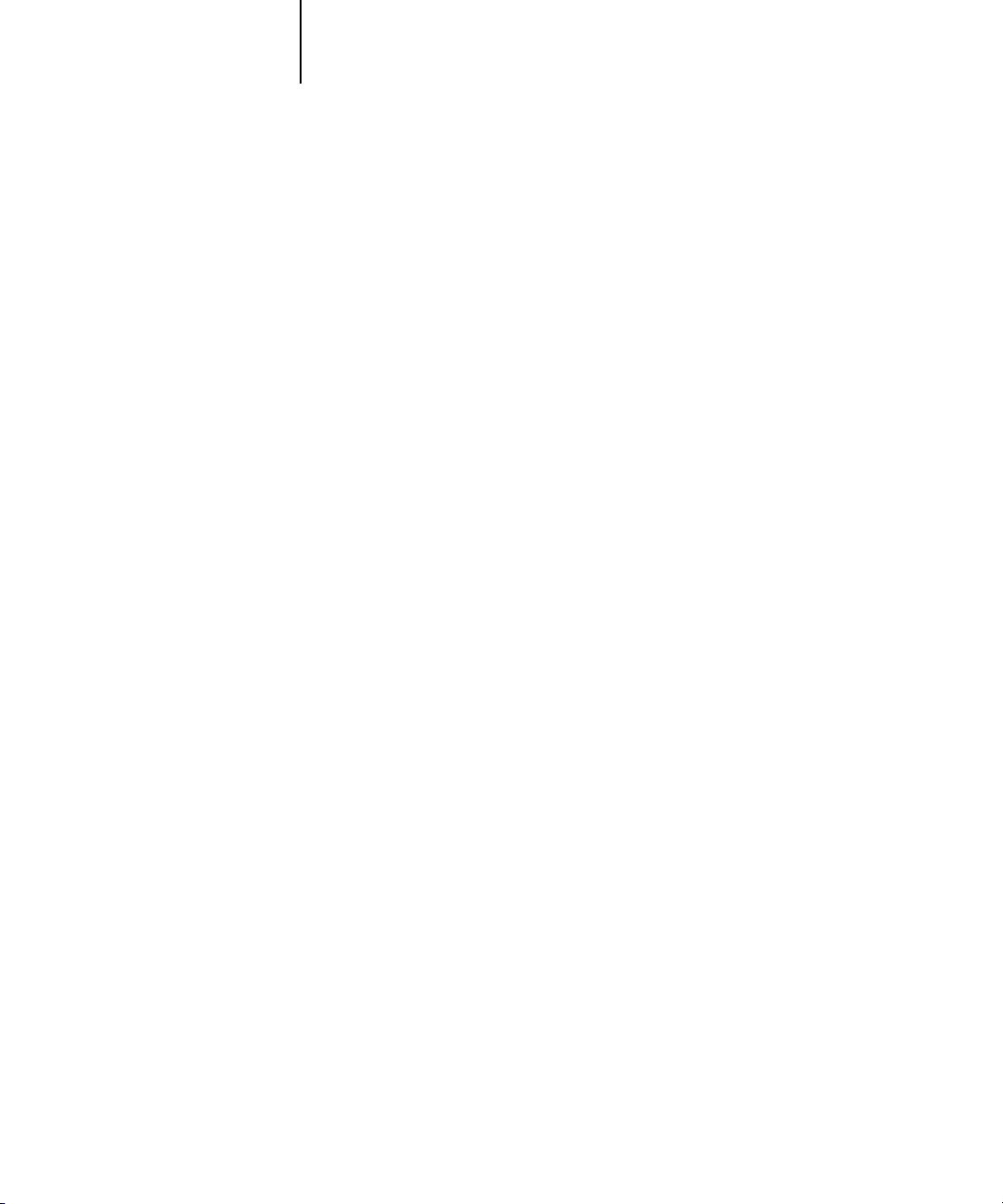
1-11 Gestione del colore su Fiery S300
1
• No—Fiery S300 stampa i campioni usando i valori CMYK consigliati da Pantone
(e utilizzati dalle applicazioni che forniscono le librerie dei colori PANTONE). I
valori CMYK usati per generare il colore, nonché il numero del colore PANTONE,
sono riportati sotto ciascun campione. Tali valori CMYK vengono stampati tramite
le opzioni Profilo di simulazione CMYK e Profilo di destinazione selezionate.
Profilo origine RGB
L’opzione Profilo origine RGB consente all’utente di definire le caratteristiche dei dati
RGB nel proprio documento in modo che su Fiery S300 venga applicata la
conversione del colore appropriata. Sul driver di stampa e su Profile Manager di
ColorWise Pro Tools sono disponibili gli spazi colore per i monitor più comuni. Per
esigenze particolari, è possibile utilizzare ColorWise Pro Tools per trasferire i profili per
monitor o scanner personalizzati.
Quando si seleziona un’impostazione diversa da Nessuno per l’opzione Profilo origine
RGB, Fiery S300 sovrascrive le definizioni o i profili di spazio colore origine
specificati da altri eventuali sistemi per la gestione del colore. Ad esempio, se è stato
specificato un profilo di sistema ColorSync sul computer Mac OS, l’impostazione
Profilo origine RGB avrà la priorità. Nei casi in cui non si desideri che questa
impostazione abbia la priorità su un altro spazio colore origine specificato, selezionare
l’impostazione Nessuno.
Quando si seleziona un’impostazione diversa da Nessuno per l’opzione Profilo origine
RGB, dal momento che le definizioni di spazio colore vengono sovrascritte, sarà
possibile ottenere risultati di stampa coerenti con Fiery S300 anche stampando da
diverse piattaforme. Le impostazioni dell’opzione Profilo origine RGB di Fiery S300
sono:
• EFIRGB specifica lo spazio colore definito da EFI consigliato per gli utenti che non
dispongono di informazioni dettagliate sui propri dati RGB.
• sRGB (PC) specifica la definizione standard industriale per un monitor di computer
Windows generico.
• Standard Apple specifica la definizione di tutti i monitor standard per computer
Mac OS.
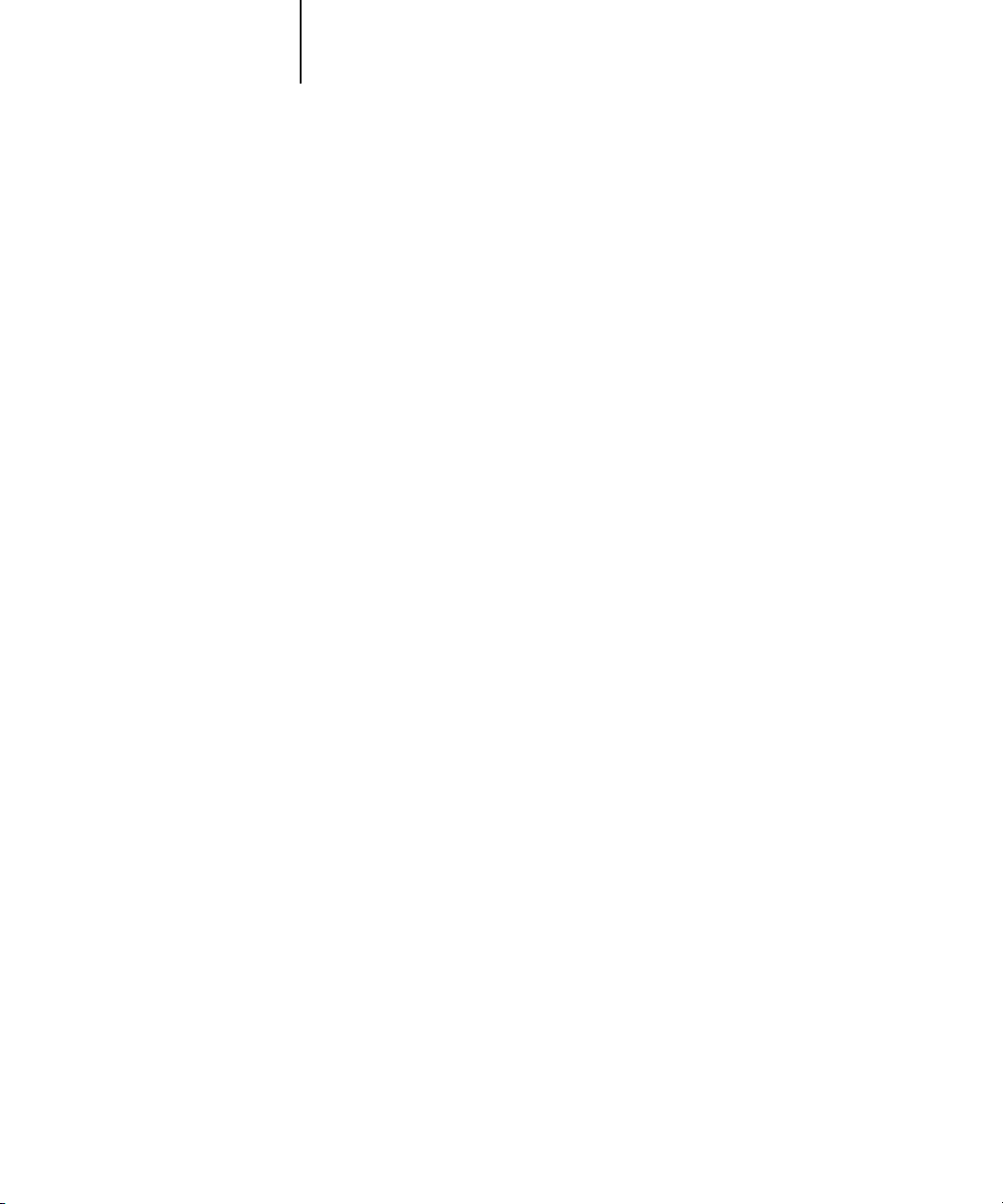
1-12 Gestione del colore di Fiery S300
1
• Altro consente di specificare le impostazioni personalizzate per l’opzione Profilo
origine RGB. Se si seleziona l’impostazione Altro, è possibile specificare le
impostazioni per le opzioni Gamma, Fosfori e Punto di bianco.
• Origine 1-10 specifica le definizioni trasferite dall’utente come profili origine RGB.
Per ulteriori informazioni sul trasferimento dei profili origine RGB,
vedere pagina 3-6.
Se si stampa con il driver PostScript da un computer Windows e la comunicazione
bidirezionale è abilitata, il nome di ciascun profilo trasferito appare come
impostazione dell’opzione Profilo origine RGB del menu corrispondente. Se si
stampa con il driver AdobePS da un computer Mac OS, i profili trasferiti variano da
Origine 1 a Origine 10. Per ulteriori informazioni sulla comunicazione
bidirezionale, vedere la Guida all’installazione del software.
• Nessuno fa in modo che Fiery S300 utilizzi le origini RGB definite altrove, ad
esempio nell’applicazione. Quando Profilo origine RGB viene impostata su
Nessuno, l’aspetto dei colori non sarà indipendente dal tipo di file. Ad esempio, i file
EPS RGB appariranno diversi dai file TIFF RGB.
Con l’opzione Profilo origine RGB impostata su Nessuno, i dati RGB PostScript che
contengono una definizione di spazio colore origine vengono convertiti con il CRD
specificato dall’opzione Stile di rendering (vedere pagina 1-6). I dati RGB non
PostScript e quelli PostScript che non contengono una definizione di spazio colore
origine vengono convertiti con un metodo generale di conversione basato sulla
rimozione del colore (UCR).
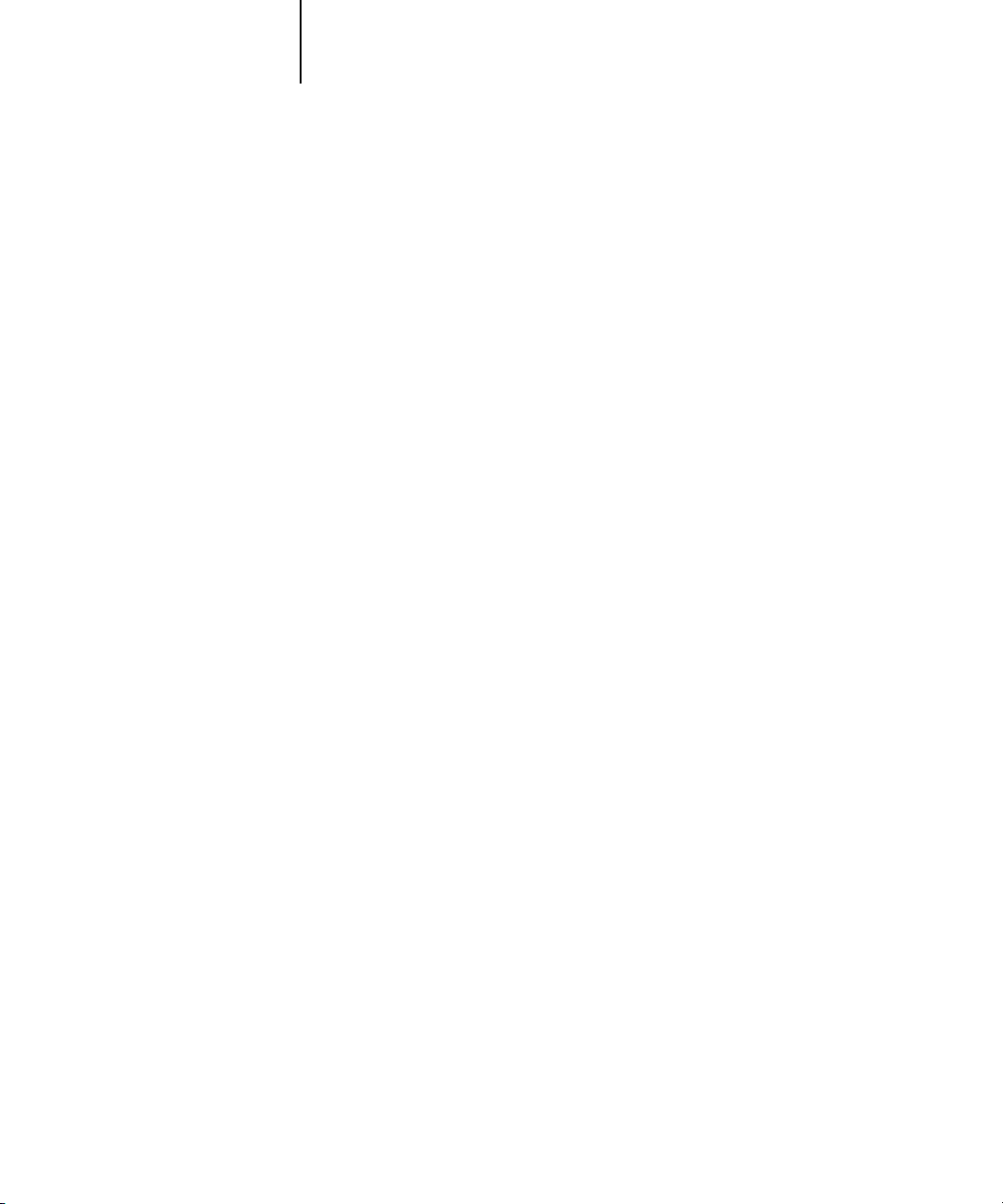
1-13 Gestione del colore su Fiery S300
1
Profilo di simulazione CMYK
L’opzione di stampa Profilo di simulazione CMYK consente di stampare bozze
tipografiche o simulazioni. Questa impostazione consente di specificare lo standard
tipografico offset o un’altra unità di stampa a colori che si desidera simulare. Questa
opzione ha effetto solo sui dati CMYK.
Con il driver di stampa per Windows, è anche possibile visualizzare un numero
illimitato di simulazioni di tipo Rapido personalizzate create utilizzando ColorWise
Pro Tools. Sui computer Mac OS, è possibile visualizzare fino a 10 simulazioni di tipo
Rapido personalizzate. Il numero di simulazioni personalizzate è limitato dallo spazio
disponibile sul disco fisso di Fiery S300.
Se si stampa con il driver PostScript da un computer Windows e la comunicazione
bidirezionale è abilitata, il nome di ciascun profilo trasferito o personalizzato appare
come impostazione dell’opzione Profilo di simulazione CMYK del menu
corrispondente. Se si stampa con il driver AdobePS da un computer Mac OS, i profili
personalizzati o trasferiti variano da Simulazione 1 a Simulazione 10. Per ulteriori
informazioni sulla comunicazione bidirezionale, consultare la Guida all’installazione
del software.
L’impostazione Nessuno invia i dati CMYK originali alla fotocopiatrice già calibrata,
senza effettuare le conversioni per simulare l’output di un’altra stampante.
L’impostazione Profilo di simulazione CMYK da specificare dipende dallo standard
tipografico per il quale sono state create le separazioni CMYK.
•Per le immagini per le quali sono state create le separazioni in base ad una
separazione personalizzata (ad esempio una separazione prodotta con un
profilo ICC), selezionare il profilo corrispondente su Fiery S300 con l’impostazione
Profilo di simulazione CMYK.
•Per le immagini separate per SWOP, selezionare SWOP come impostazione per
l’opzione Profilo di simulazione CMYK.
NOTA: Per simulare in maniera corretta un’immagine stampata per cui è stata creata una
separazione tramite un determinato profilo ICC, su Fiery S300 deve essere presente lo
stesso profilo. Per ulteriori informazioni sul trasferimento dei profili ICC su
Fiery S300, vedere “Trasferimento dei profili” a pagina 3-6.
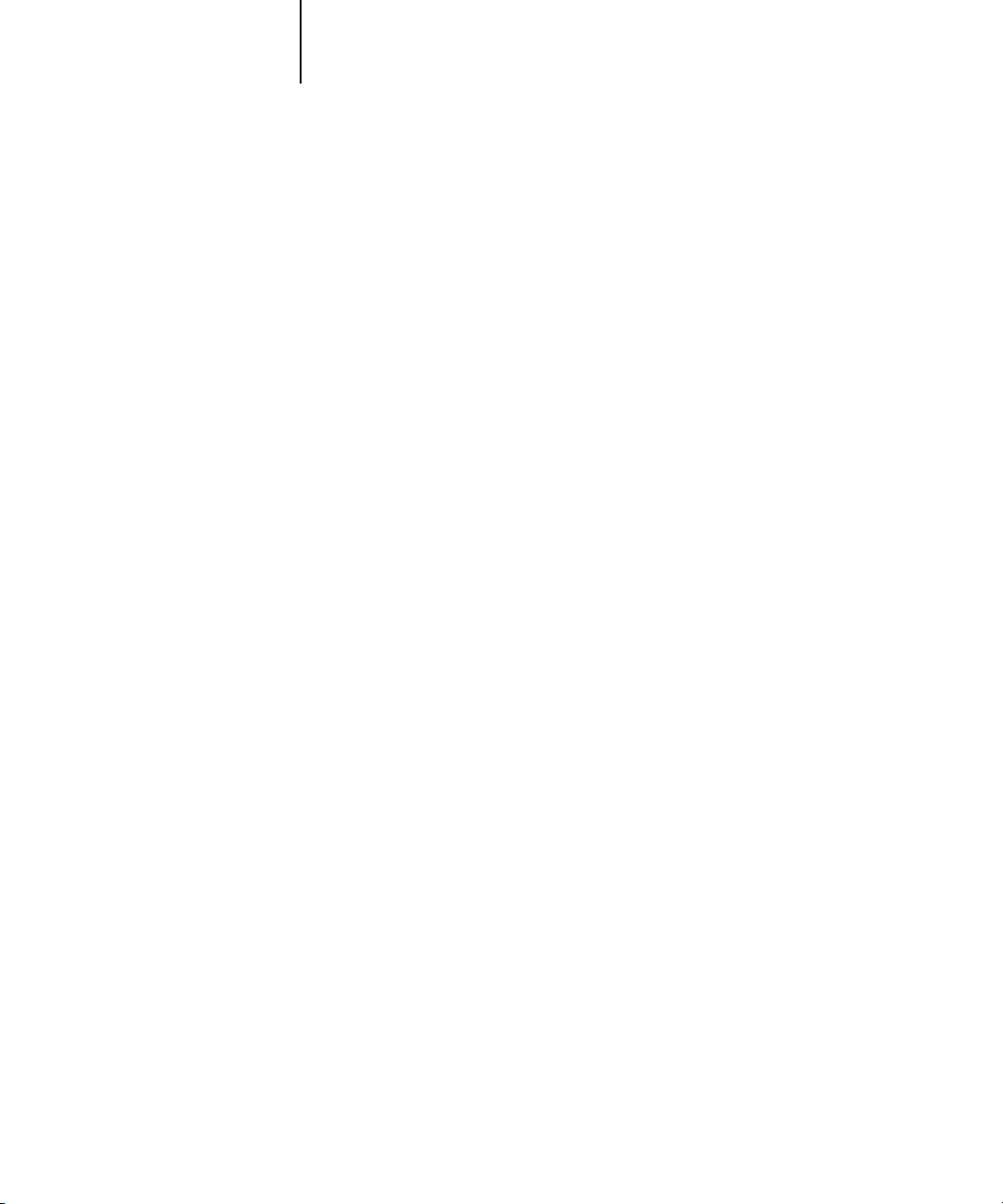
1-14 Gestione del colore di Fiery S300
1
Metodo di simulazione CMYK
L’opzione Metodo di simulazione CMYK consente di definire la tecnica di conversione
da CMYK a CMYK preferita.
• Rapido applica curve di trasferimento ad una dimensione che regolano la densità
dell’output nei canali cyan, magenta, giallo e nero. Questa tecnica consente di
produrre un output a colori gradevole dalla propria fotocopiatrice in quanto i colori
primari puri non vengono “contaminati” da altri coloranti. Si tratta del metodo di
simulazione più rapido ed è perfetto per le bozze, ma è preferibile non utilizzarlo per
la stampa di documenti finali che devono essere utilizzati come prove di prestampa.
Le altre tecniche offrono una maggiore precisione della simulazione dei colori,
necessaria in particolar modo per le applicazioni di prova colore.
• Totale (GCR origine) rappresenta un metodo di simulazione completo ed accurato
basato sulle trasformazioni colorimetriche. Le tinte vengono preservate, anche per i
colori primari. Anche il livello di GCR (Gray Component Replacement) specificato
nel documento originale viene preservato. Totale (GCR origine) rappresenta dunque
un’eccellente tecnica per la simulazione per le applicazioni di prestampa di qualità.
•
Totale (GCR destinaz.) è un altro metodo di simulazione preciso e completo basato
sulle trasformazioni colorimetriche. Le tinte vengono preservate, anche per i colori
primari. Tuttavia, con questo metodo, il livello di GCR (Gray Component
Replacement) specificato nel documento originale non viene preservato. Al
contrario, tutti i dati CMYK vengono separati nuovamente usando il livello di GCR
specificato dal profilo di destinazione. Questa tecnica di simulazione è simile ai
metodi di corrispondenza dei colori ICC tradizionali ed è adatta per la maggior parte
dei documenti destinati ad una macchina tipografica, ma riprodotti sulla propria
fotocopiatrice.
NOTA: Quando si imposta Sì per Testo e grafica in nero puro e Totale (GCR destinaz.)
per Metodo di simulazione CYMK, Il testo e la grafica in nero nel documento
verranno stampati con toner solo nero al 100%.
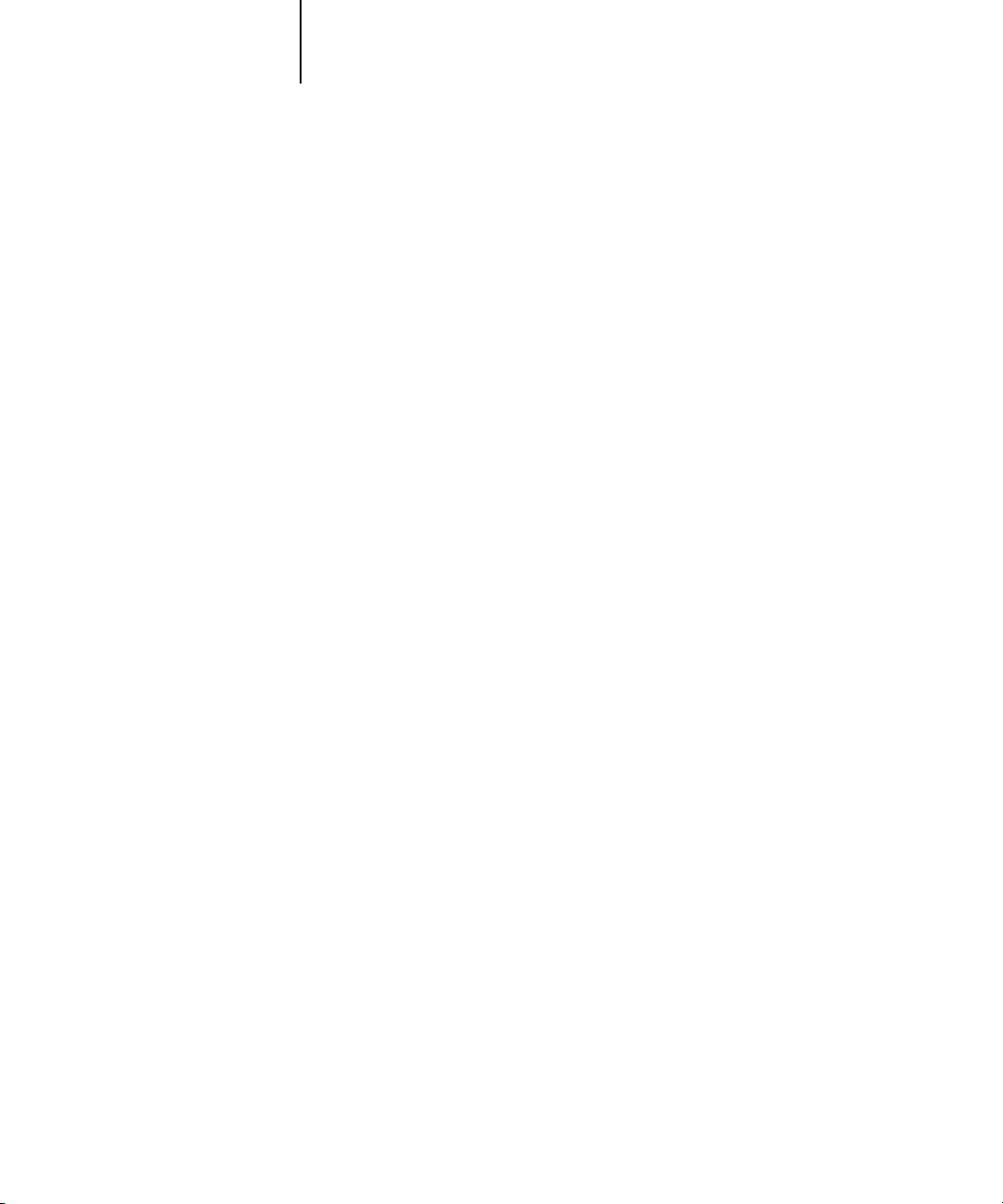
1-15 Gestione del colore su Fiery S300
1
Separazione RGB
L’opzione Separazione RGB definisce in che modo i colori RGB (e i colori Lab e XYZ)
vengono convertiti in CMYK. Il nome di questa opzione è puramente descrittivo, dal
momento che l’opzione definisce gli spazi colore che verranno utilizzati da Fiery S300
per “separare” i dati RGB in valori CMYK.
Le due impostazioni disponibili per questa opzione definiscono se i dati RGB devono
essere convertiti nell’intero gamut della fotocopiatrice (destinazione) o se devono
essere prima convertiti nel gamut di un’altra stampante digitale o di una macchina
tipografica standard (simulazione). Tale funzione risulta utile quando si vuole che una
determinata unità di stampa si comporti come un’altra unità per i dati RGB. Ad
esempio, se un’altra unità di stampa ha a disposizione un profilo ICC di alta qualità, la
fotocopiatrice può simulare il comportamento di quella determinata unità.
L’opzione Separazione RGB è utile anche per le applicazioni di prestampa. Ad esempio,
consente di valutare l’aspetto di una scansione RGB quando si sperimentano
condizioni diverse di stampa senza dover convertire durante ogni prova i dati RGB in
dati CMYK. Quando vengono trovate le condizioni di stampa desiderate, convertire il
file in CMYK, utilizzando lo stesso profilo di simulazione CMYK usato durante la fase
di sperimentazione.
NOTA: L’opzione di stampa Separazione RGB dovrebbe essere usata in combinazione
con le opzioni di stampa Profilo di destinazione o Profilo di simulazione CMYK.
• Destinazione converte tutti i colori RGB nello spazio colore CMYK della propria
fotocopiatrice (quando è impostata su Valore predefinito della stampante) o in uno
spazio colore CMYK personalizzato per la propria fotocopiatrice (quando l’opzione
Profilo di destinazione è impostata su Destinazione 1-10).
• Simulazione converte tutti i colori RGB nello spazio colore CMYK per una
simulazione specificata (selezionare la simulazione desiderata con l’opzione di
stampa Profilo di simulazione CMYK).
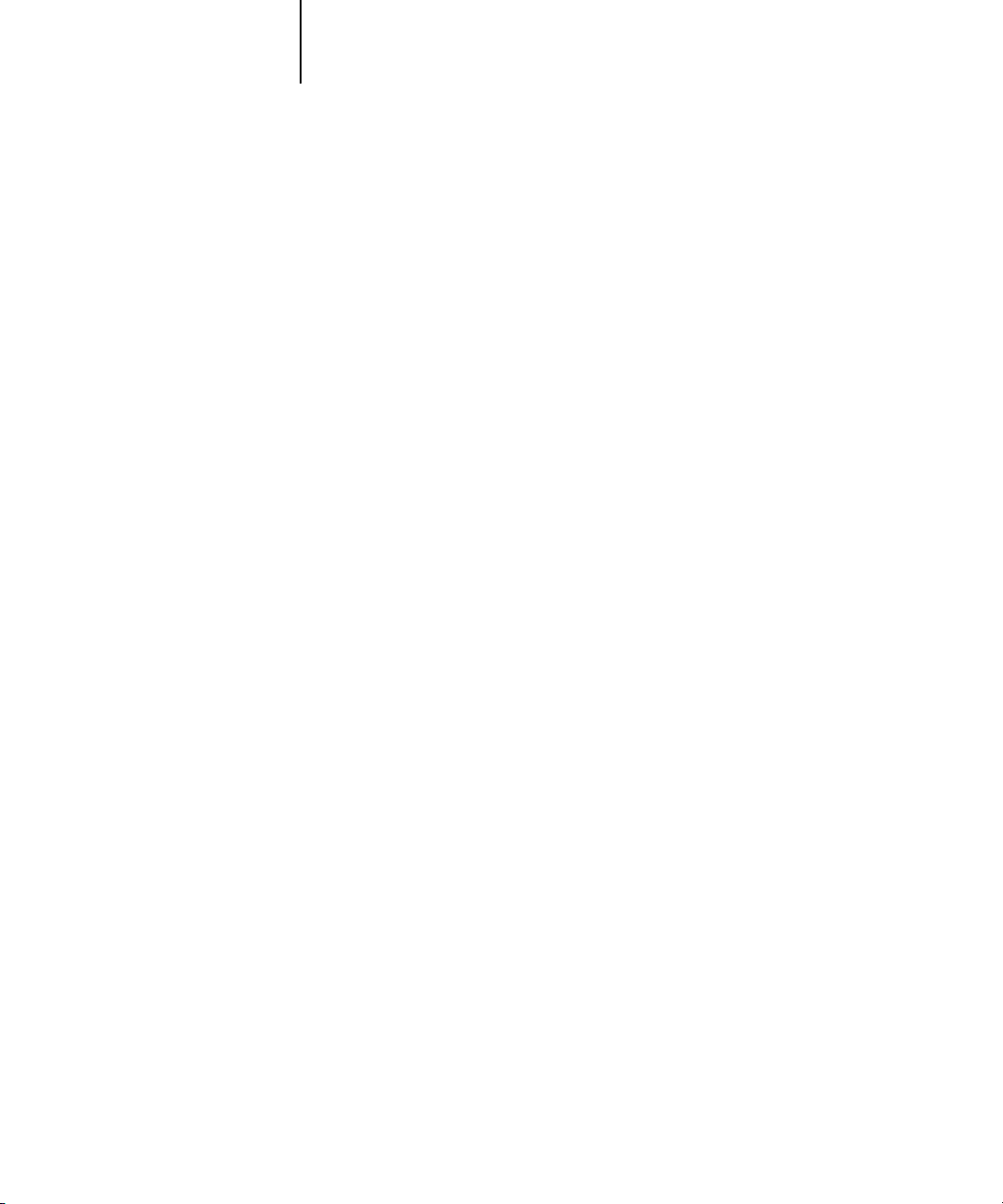
1-16 Gestione del colore di Fiery S300
1
Profilo di destinazione
Il profilo di destinazione viene applicato a tutti i dati del lavoro di stampa, quindi
accertarsi che il profilo selezionato sia quello adeguato per il proprio lavoro. Il profilo
di destinazione predefinito è composto da un profilo per la fotocopiatrice che ne
descrive le caratteristiche cromatiche e un profilo di calibrazione che descrive il
comportamento previsto della fotocopiatrice.
In alcuni casi è possibile personalizzare il profilo di destinazione predefinito utilizzando
Color Editor di ColorWise Pro Tools per ottenere effetti cromatici particolari
(vedere pagina 3-12). In questo caso, il nuovo profilo di destinazione personalizzato
viene applicato a tutti i dati del lavoro di stampa. Cambiare solo il profilo di
destinazione non ha effetto sul profilo di calibrazione associato ad esso (in quanto il
profilo di calibrazione è basato su un modello di fotocopiatrice). È possibile modificare
i valori di densità massima (D-Max) del profilo di calibrazione separatamente
(vedere pagina 3-12).
Utilizzare Profile Manager di ColorWise Pro Tools per trasferire il proprio profilo di
destinazione su Fiery S300 (vedere pagina 3-6). Inizialmente, i profili di destinazione
trasferiti vengono associati al profilo di calibrazione collegato al profilo di destinazione
predefinito. È possibile modificare separatamente i valori D-Max (densità massima) del
profilo di calibrazione.
Se si stampa con il driver PostScript da un computer Windows e la comunicazione
bidirezionale è abilitata, il nome di ciascun profilo trasferito o personalizzato appare
come impostazione dell’opzione Profilo di destinazione del menu a comparsa
corrispondente. Se si stampa con il driver AdobePS da un computer Mac OS,
i profili personalizzati o trasferiti variano da Destinazione-1 a Destinazione-10.
Per ulteriori informazioni sulla comunicazione bidirezionale, consultare la
Guida all’installazione del software.
